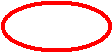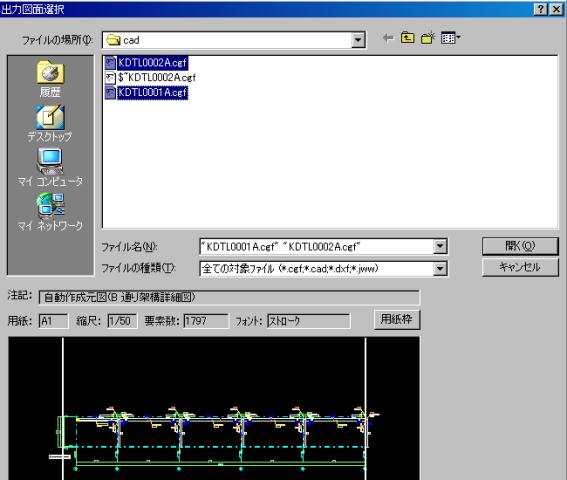�u���E�U�[�́w�߂�x�őO��ʂɕԂ�܂�
V2.9�@�\�t�o���ڈꗗ
NO �J�����e
001
���X�g���́A�P�����͂łb�r�u�f�[�^�̏o�́A���́i�捞�j
�o�͂�CSV�t�@�C�����������݁A���͂�CSV�t�@�C���ǂݍ���
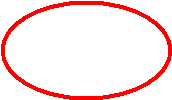
![]()

�G�N�Z���ŕҏW�\
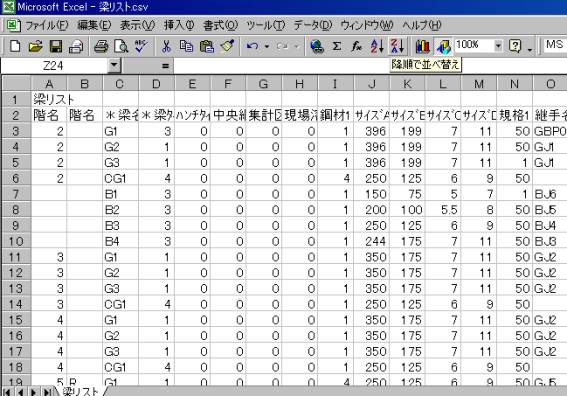
�p�r��
�@�������������������G�N�Z���\��őS�̂��o���Ĉ�C�ɏC���ACSV�ǂݍ���
�@���������X�g�폜��CSV�o�͂��č폜�s�������ACSV�ǂݍ���
�@�������̐l�Ń��X�g�쐬���G�N�Z���\�ł��ꂼ��쐬���A��������CSV�ǂݍ���
�|�ޒP������
![]()
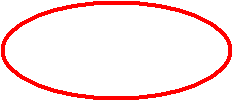
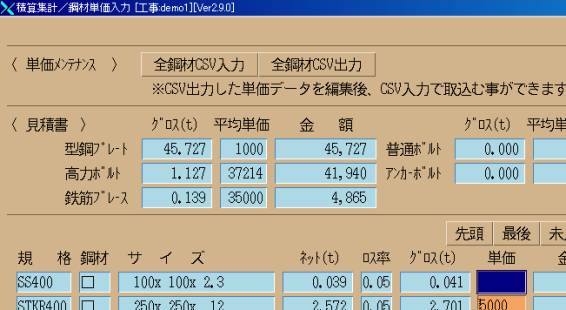
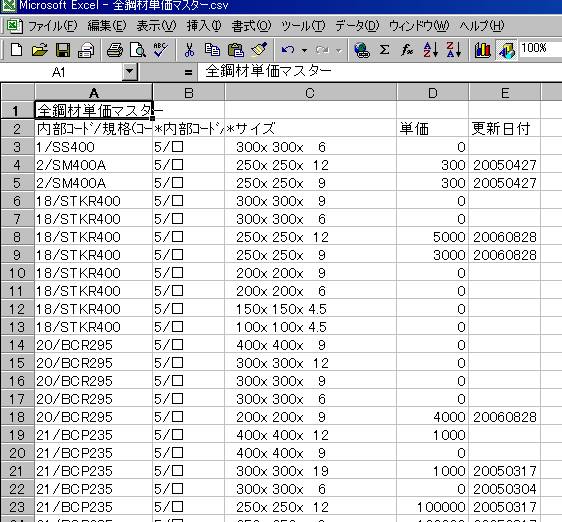
�p�r��
���P���t�@�C���̃}�X�^�[�����e�i���X�����Ďg�p
���P���t�@�C���̃`�F�b�N�V�[�g�Ƃ��Ďg�p
�u���E�U�[�́w�߂�x�őO��ʂɕԂ�܂�
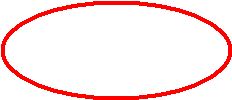 002 �H���ʂɍ|�ރT�C�Y��lj��@�\
002 �H���ʂɍ|�ރT�C�Y��lj��@�\
![]()
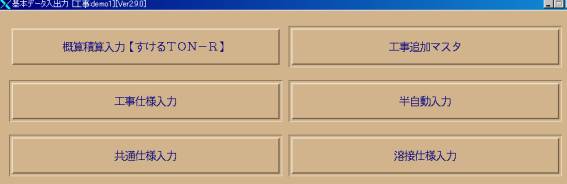

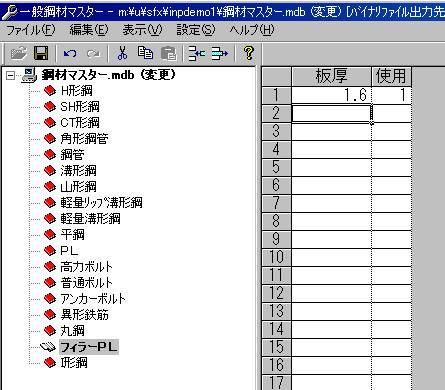
���g�p���P�ɐݒ肷�鎖
�p�r��
�����̍H�������K�v�ȍ|�ނ̒lj�
�����̍H�����������PL�����g�p����@�i�_�C��PL�̌�����ɉe���i�T�C�YUP���W�b�N�j���܂��j
003 �d���K�i ����ő�K�i ��������
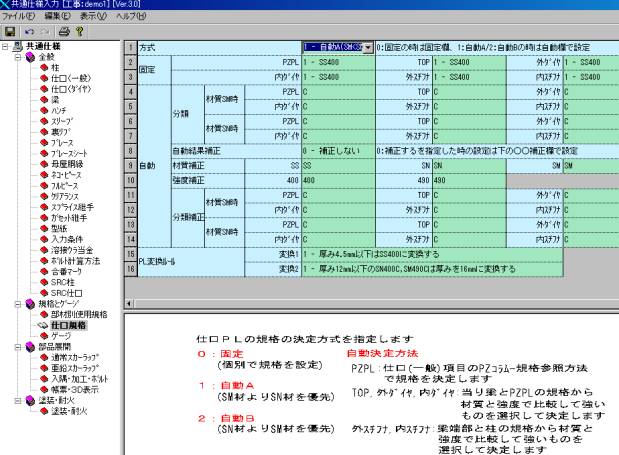
�d�������PL�̋K�i�̌��胍�W�b�N�����[�U�[�J���iV2.8��苭���j
�u���E�U�[�́w�߂�x�őO��ʂɕԂ�܂�
004
�H���ꗗ��ʂ��炄�����}�ʘg�f�[�^�̎捞
USER�g�i���q���܂̒�`�����}�ʘg�}�ʂ����������܂��j���������A�������t�@�C��������쐬�\�Ƃ��܂����B
�H���ꗗ�|�}�ʘg�I���|���[�U�[�g��荞�݁|�t�@�C�����w�聕��荞��
![]()
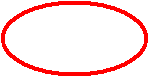
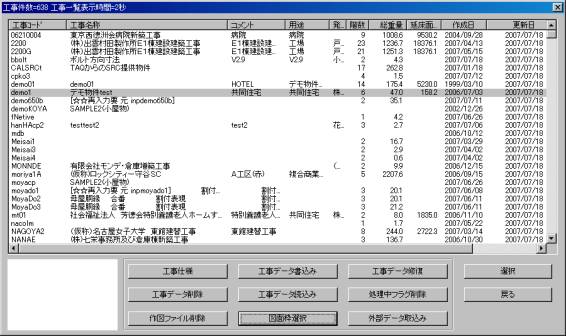
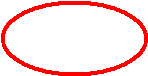
![]()

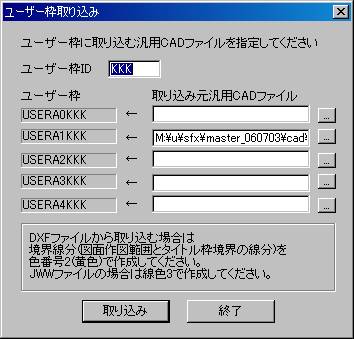
���}�ʘg�̍쐬�A�w����@�́A�}�j���A���P�O�D�@�\�����|�O�V�D���̑��|���[�U�[�g�쐬
���Q�Ƃ��ĉ�����
�u���E�U�[�́w�߂�x�őO��ʂɕԂ�܂�
005
�z�u���́A��}��ʓ��̉�ʃT�C�Y�̍ő剻���\
���C�h��ʗl�ɃO���t�B�b�N���͉�ʂ̍ő剻�Ɖ�ʃT�C�Y�̕ێ��@�\��lj����܂���
 �ő剻�|���T�C�Y�ێ��Ŏ����グ�Ă��A�ő剻��Ԃʼn�ʂ��J���܂��B
�ő剻�|���T�C�Y�ێ��Ŏ����グ�Ă��A�ő剻��Ԃʼn�ʂ��J���܂��B
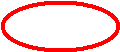
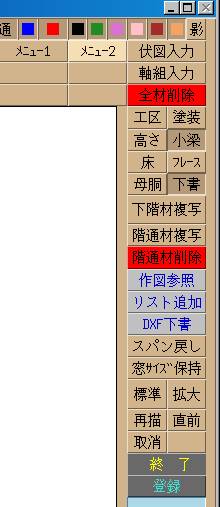
����ʃT�C�Y768��1024�A1024��1280�̐�ւ��͊��ݒ�|�S�ʂ̉�ʉ𑜓x�ŕύX
���܂��B���C�h��ʂ̏ꍇ��1024��1280�ɂ��čő剻���鎖�������߂��܂��B
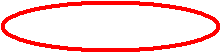
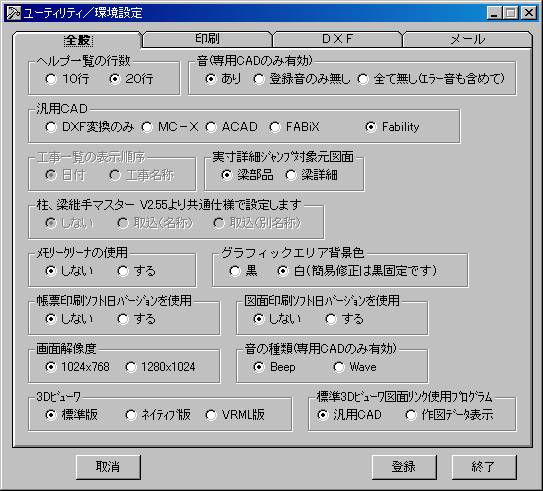
�u���E�U�[�́w�߂�x�őO��ʂɕԂ�܂�
006
�w���v���X�g�ʼn��X�N���[����p�~���\�����̂���ăT�C�Y��ύX
���X�N���[���o�[�����AHELLP�ꗗ�ŕ\����������S�Č�����l��
��ʃT�C�Y���ςŕύX����l�ɂ��܂����B
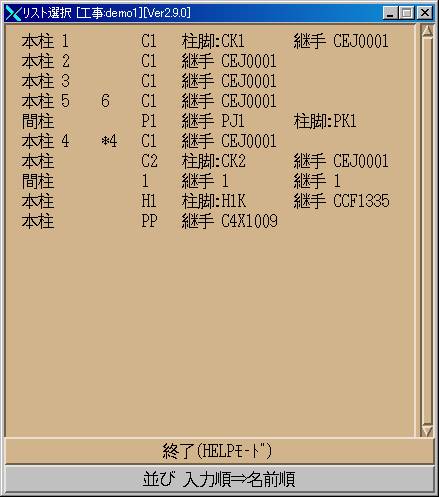
�u���E�U�[�́w�߂�x�őO��ʂɕԂ�܂�
007
�z�u���͂ɂău���[�X�[�����Ƃɍޒ[CLEAR�̓���
�u���[�X�̌p��N���A���ʂɕύX���邱�Ƃ��\�ɂȂ�܂����B
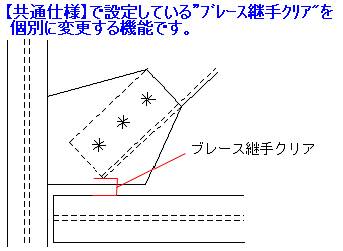
�y��{�f�[�^���o�́z���y�z�u���́z���y�ڍׁz���y�u���[�X�N���A�z
![]()
![]()
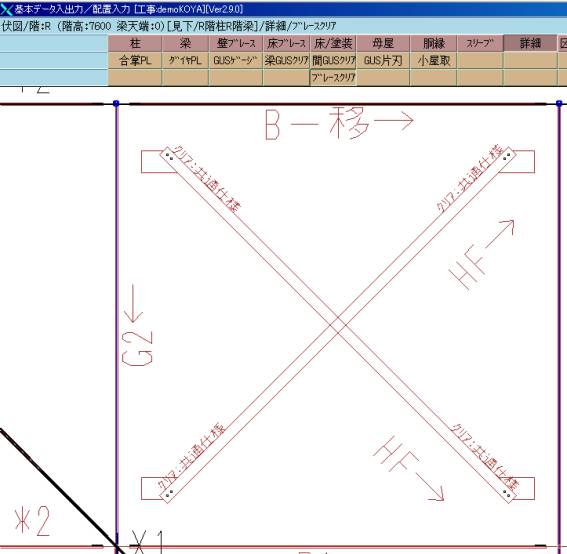
�u���E�U�[�́w�߂�x�őO��ʂɕԂ�܂�
008
�����ʓ������p��
���̎p�����p�x�̎p���Ŕz�u�ł���悤�ɂȂ�܂����B
�y��{�f�[�^���o�́z���y�z�u���́z���y���z���y�p���z
![]()


����L�̏ꍇ�A�����o�k���ύX���K�v�ł��B �y�ڍׁz���y�����o�k�z�P�F�p�x�����ʒu��1/2�x�� �w�肵�ĉ������B �������w�肵���� �ʏ�̗� ��
![]()
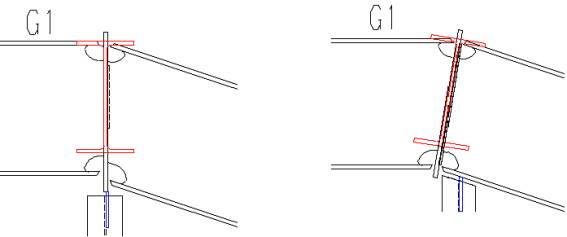
�u���E�U�[�́w�߂�x�őO��ʂɕԂ�܂�
009
�m���X�J�[���b�v �s�^�t�� Sh=0
�y��{�f�[�^���o�́z���y���ʎd�l���́z���y���i�W�J�z���y�ʏ�^�����X�J���b�v�z
�ʂ��o�k�̐ݒ�@�@�U�F�m���X�J���b�v�w�肵����
�������O�ɂ���ƁA����_�C���o�k�Ƀs�b�^���t���邱�Ƃ��\�ł��B
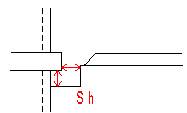
�u���E�U�[�́w�߂�x�őO��ʂɕԂ�܂�
010
�ό`�x�[�X
�ΐc�������ʒu�̃x�[�X��ό`�����x�[�X���쐬�ł���悤�ɂȂ�܂����B
���ΐc�̏ꍇ��
![]() ����{���g�z�u�����F�t���[���̂ݗL���ł��B
����{���g�z�u�����F�t���[���̂ݗL���ł��B
�x�[�X�̐^����̒��c�ړ���(XY�l)����͂��܂��B
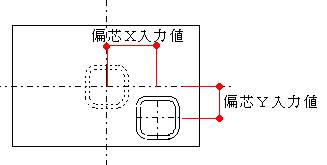
![]()
![]()

���ό`�x�[�X�̏ꍇ��
![]() ����{���g�z�u�����F�t���[���̂ݗL���ł��B
����{���g�z�u�����F�t���[���̂ݗL���ł��B
�ό`�J�b�g�̕��@�́A���J�b�g�E������J�b�g���ݒ�\�ł��B
�E��^�E���^�����^���� �̏��Ԃœ��͂��܂��B
���̏ꍇ�AX,Y�^X,Y�^�c�̓��͂ŃJ�b�g������͂��܂��B
������J�b�g�̏ꍇ�ACX,Y�^CX,Y�^�c�ƍŏ���C�Ɠ��͂��J�b�g������͂��܂��B
�@�@�@�����}���͂̏ꍇ�A�ΐc�̐ݒ���K�v�ɂȂ�܂��B
![]()
![]()

�u���E�U�[�́w�߂�x�őO��ʂɕԂ�܂�
011
�X�`�t�i�o
�y��{�f�[�^���o�́z���y�z�u���́z���y���z���y�����_�C���z
�_�C���o���̓��͒l���O�̎��́A���ʎd�l�œ��͂����l�Ɉˑ����܂��B
�g���@�X�`�t�i�ݒ莞�ɂ́A�X�`�t�i�o�����ύX�����悤�ɂȂ�܂����B
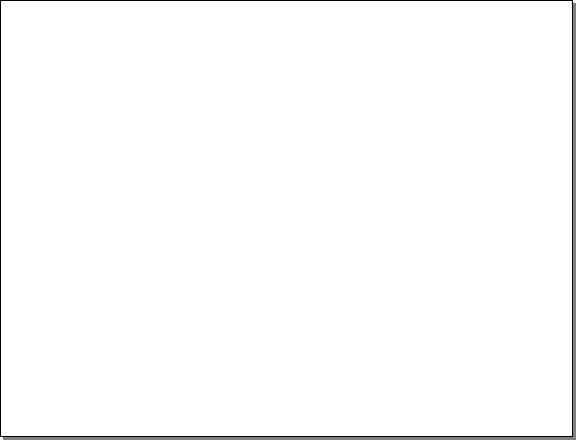
![]()
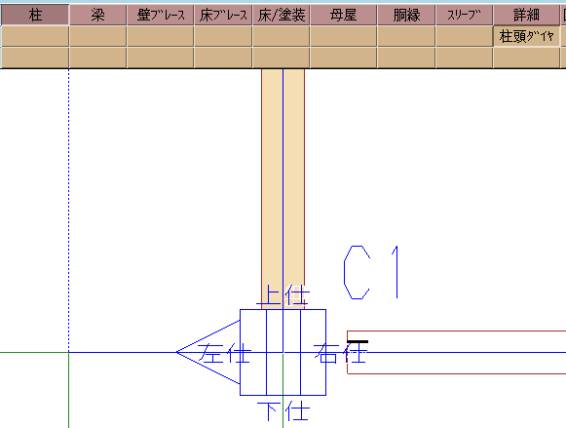
�u���E�U�[�́w�߂�x�őO��ʂɕԂ�܂�
012
2�ʂ���f�p��ŗ������J�b�g
�Q�ʂ���f�p����@���̃E�F�u�[���������ɃJ�b�g�ł���悤�ɂȂ�܂����B
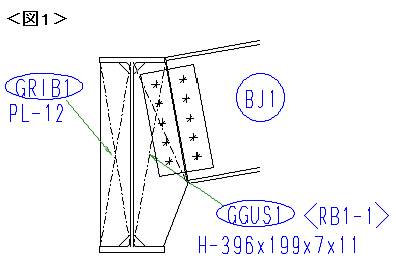
�y��{�f�[�^���o�́z���y���ʎd�l�z���y�S�ʁz���y��Čp��z���y�����@�@�[����`��z
�[����`����y�P�z�܂��́y�R�z��I�����܂��B
![]()
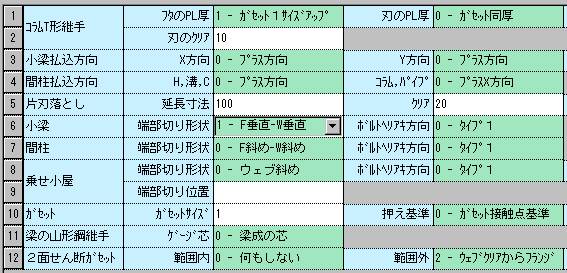
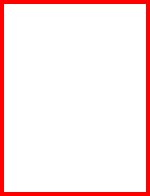

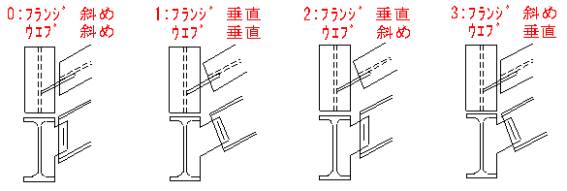
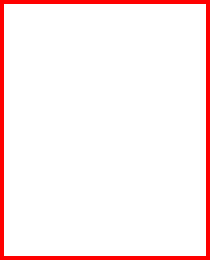
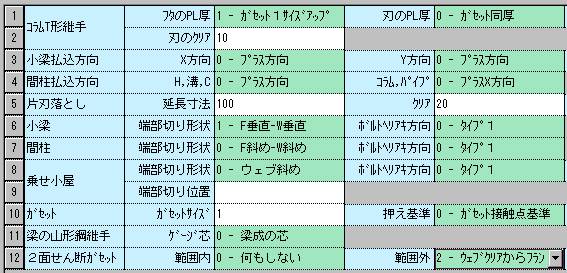

���}�Q���̂悤�ȂQ�ʂ���f�p������͂ł���悤�ɂȂ�܂����B
��GUS�N���A��ύX����ƁA�K�Z�b�g��L�����Ƃ��ł��܂��B
�y��{�f�[�^���o�́z���y�z�u���́z���y�ڍׁz���y��GUS�N���A�z
![]()

�gGUS�N���A��ύX������[�����w���h�@![]() �@
�@
�gGUS�N���A����͂��ĉ������h�@�@�N���A���͂���ƁA���}�Q���̂悤�Ȍp�肪�쐬����܂��B
���}�Q��
![]()
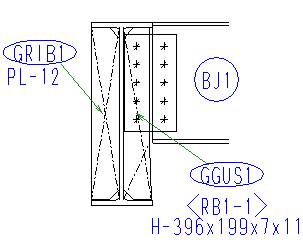 �@�@
�@�@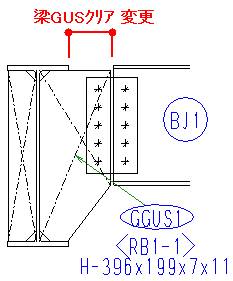
�u���E�U�[�́w�߂�x�őO��ʂɕԂ�܂�
013
�Ԓ����i�} �L�[�v�����\��
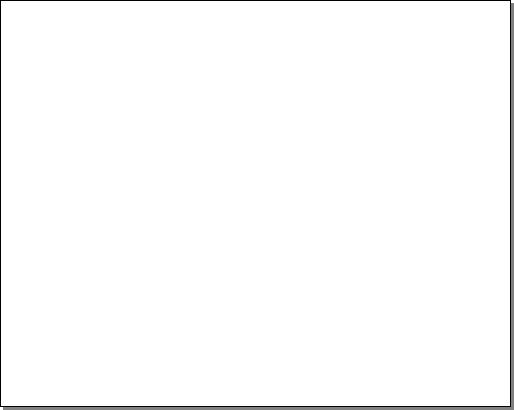 �Ԓ����i�}�ɂ��L�[�v�������쐬�����悤�ɂȂ�܂����B
�Ԓ����i�}�ɂ��L�[�v�������쐬�����悤�ɂȂ�܂����B
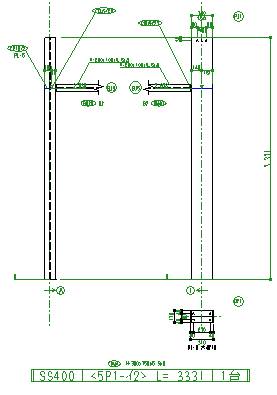 �@�@
�@�@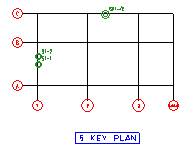
�u���E�U�[�́w�߂�x�őO��ʂɕԂ�܂�
014
�u���[�X�^���{���g�P�{��ײŰPL
�u���E�U�[�́w�߂�x�őO��ʂɕԂ�܂�
015
�Q������ײŰ��}
���C�i�[�o�k���ł���o�k�E�{���g���E���C�i�[�o�k�}�[�N�̍�}�̗L����I���ł��܂��B
�y�}�ʃf�[�^�����쐬�z���y��}�d�l�z���y���C�i�[�o�k���z
![]()
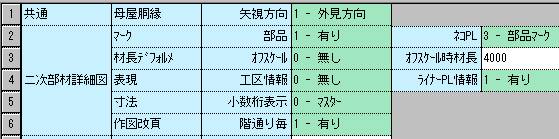
�u���E�U�[�́w�߂�x�őO��ʂɕԂ�܂�
016
�ώZ���A�Ԓ��ޒ��p��N���A�l���w��
�ώZ���ɁA�Ԓ��ޒ��Ɍp��N���A���l�����邩�ۂ����w��ł���悤�ɂȂ�܂����B
�ޒ[���Ɍp�肪������̂��ΏۂɂȂ�܂��B
�y��{�f�[�^���o�́z���y���ʎd�l�z���y�S�ʁz���y���z���y��z

�u���E�U�[�́w�߂�x�őO��ʂɕԂ�܂�
017 ���i�W�J�d�l ���i�d�ʃ��X�g�A���i�g�����X�g�� �{���g�܂ߔ�
�y��{�f�[�^���o�́z���y���ʎd�l�z���y���i�W�J�z���y���[�E�R�c�\���z
�@���i�d�ʁE�g�����X�g�ɃX�v���C�X�o�k�̏d�ʂ��܂߂邩�ǂ����ݒ�ł���悤�ɂȂ�܂����B
�A���i�d�ʃ��X�g�Ƀ{���g���܂߂邩�ǂ����ݒ�ł���悤�ɂȂ�܂����B
�A �@
![]()
![]()
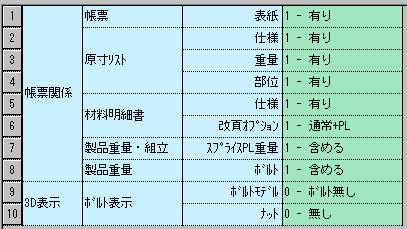
�u���E�U�[�́w�߂�x�őO��ʂɕԂ�܂�
018 �ώZ�d�l�@���ޕ\����{���g�ASPL���܂ߔ� �{���g�܂ߔ�
���[�Ƀ{���g���܂߂邩�ǂ����ݒ肷�邱�Ƃ��ł��܂��B
![]()
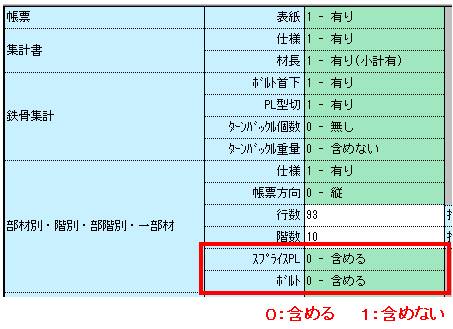
�u���E�U�[�́w�߂�x�őO��ʂɕԂ�܂�
019
�p�胊�X�g�ŃQ�[�W������͒lj�
�Q�[�W���Y���Ă���K�Z�b�g�p����ʂɃ��X�g���͂Őݒ�ł���悤�ɂȂ�܂����B
�Q�[�W�Y��
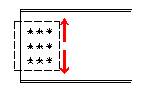
�y��{�f�[�^���o�́z���y���X�g���́z���y�p�胊�X�g�z


�u���E�U�[�́w�߂�x�őO��ʂɕԂ�܂�
020
�����i�A�ڍׂ̗݉����@�������i�܂������t���̏ꍇ�j�ʒu�͂O���_���i���� �E�F�u�������j
�֘A��101���@�P�O�P���Q�Ɖ�����
�K�Z�b�g���
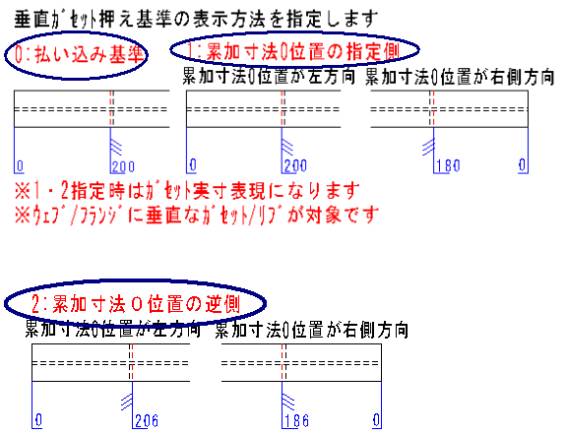
�u���E�U�[�́w�߂�x�őO��ʂɕԂ�܂�
021
���ʎd�l/�d���K�i�/�d��PL/�Œ� �K�i�Łu54�F�[���ޓ��v���w��\
�d�������̂o�k�K�i�̃f�t�H���g�����߂�����ɢ���@�[���ޓ�����̏������lj�����܂����B
�y��{�f�[�^���o�́z���y���ʎd�l�z���y�S�ʁz���y�d���K�i�z���y�Œ�z

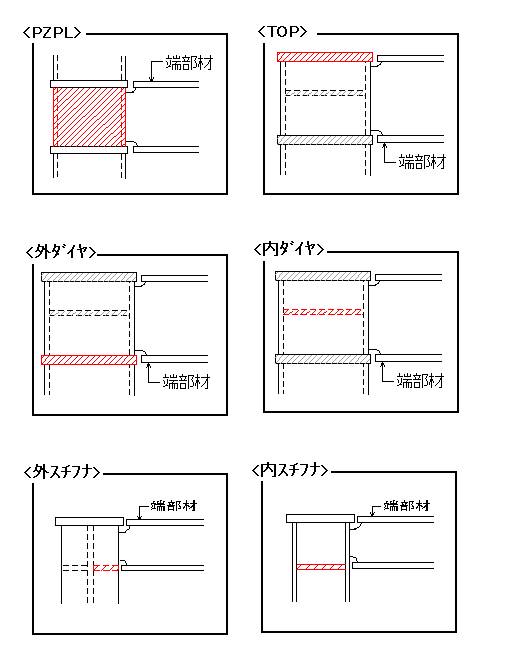
�u���E�U�[�́w�߂�x�őO��ʂɕԂ�܂�
022
�z�u����/���g����/��/�d�� ������� PL���ɋK�i�w��lj�
�O�E���_�C���o�k���ƂɋK�i�����߂邱�Ƃ��ł���悤�ɂȂ�܂����B
�y��{�f�[�^���o�́z���y�z�u���́z���y���g���́z���y���z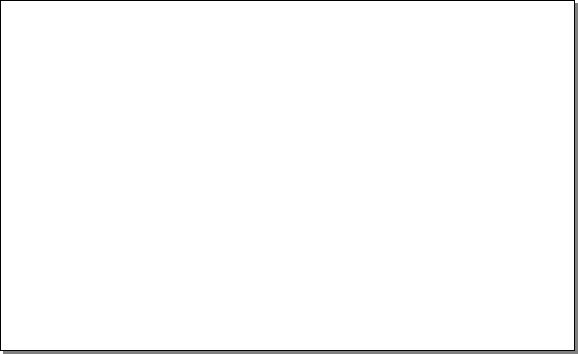 ���y�d���z
���y�d���z
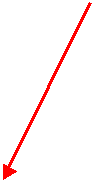
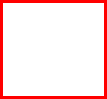
![]()
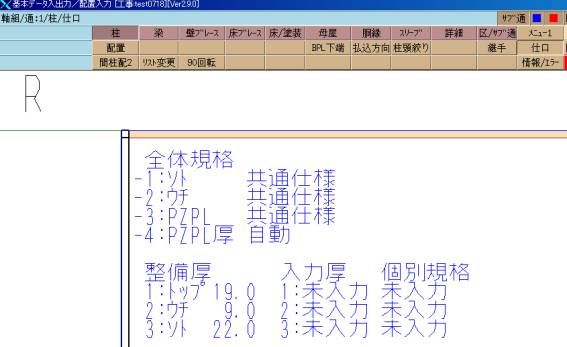
�u���E�U�[�́w�߂�x�őO��ʂɕԂ�܂�
023
���ʎd�l/�d���O��/PL�����Q�� ���t�����W���ȏォ�ڑ�������t�����W�̍ő���̂Q�T�C�Y�A�b�v�lj�
�y��{�f�[�^���o�́z���y���ʎd�l�z���y�S�ʁz���y�d���i�ԁj�z���y�O�ԁz���y�o�k�����Q�Ɓz
�@�O�_�C���̌��݂����肷�鎞�ɒ����̎Q�ƗL�����w�肵�܂��B
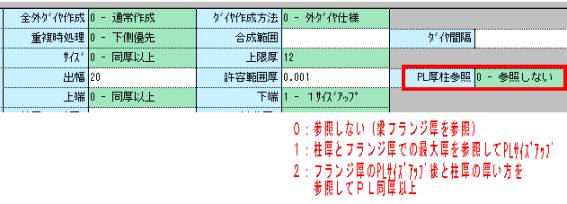
�u���E�U�[�́w�߂�x�őO��ʂɕԂ�܂�
024 ���ʎd�l/�d��(��)/�S�O�ԍ쐬 �S�O�Ԏw�肵���ꍇ�A��������т̃T�C�Y�A�b�v�w���K�i�w��͓��Ԃ̍��ڂ�K�p
�d���̒����Ԃ��O�Ԃō쐬�������̃T�C�Y�E�K�i�����肷�������I���ł���悤�ɂȂ�܂����B
�y��{�f�[�^���o�́z���y���ʎd�l�z���y�S�ʁz���y�d���i�ԁj�z���y�ԍ쐬�z���y�ԍ쐬���@�z

�u���E�U�[�́w�߂�x�őO��ʂɕԂ�܂�
025
�ꕔ�ޖ��W�v�\��GPL�̕\���̑O�ɕ��ރ��X�g���̂�\��
�ꕔ�ޖ��W�v���ɃK�Z�b�g�̑��蕔�ނ̃��X�g����\�����邱�Ƃ��ł���悤�ɂȂ�܂����B
�y��{�f�[�^���o�́z���y���ʎd�l�z���y�S�ʁz���y�^���z���y�^���R�����g�z
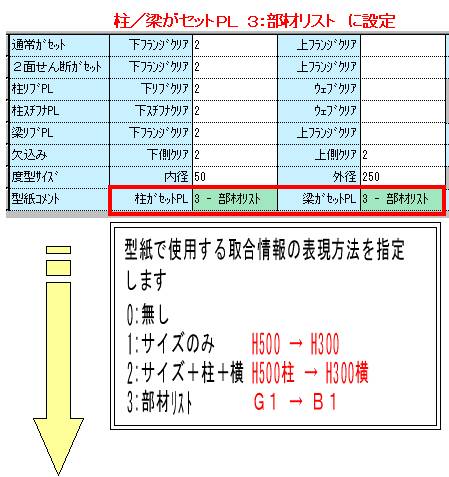
�y�ώZ�W�v�z���y�ώZ�d�l�z���y�ꕔ�ޏW�v�z
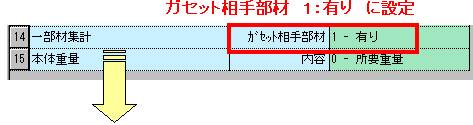
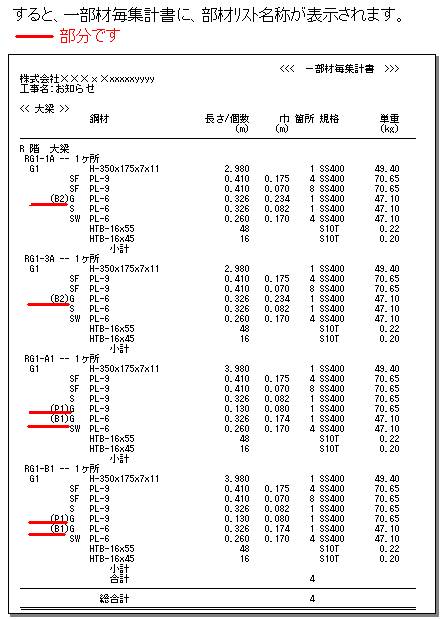
�u���E�U�[�́w�߂�x�őO��ʂɕԂ�܂�
026
�T�u�ʂ�̐F�t���@�\
�T�u�ʂ�i�S�K�ɓ��͂���閼�O�̂Ȃ��ʂ�j�ɐF�����R�ɂ��邱�Ƃ��ł��܂��B
![]()
�F�����R�ɂ��邱�Ƃ��ł��܂��B����͓��͉�ʏ�݂̂̐F�t���ɂȂ�܂��B
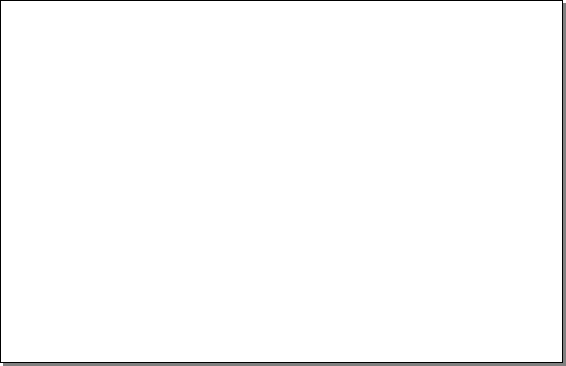
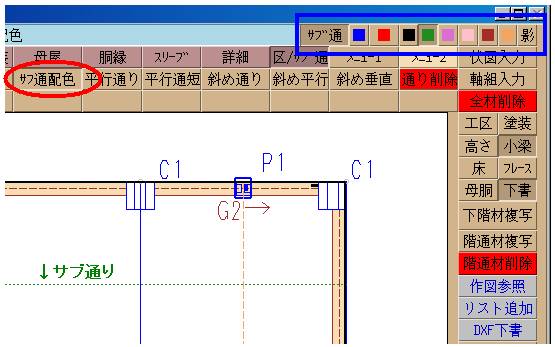
�u���E�U�[�́w�߂�x�őO��ʂɕԂ�܂�
027
�g������ݼށF�n��/���ށF���Đڍ��̎w��
�g���̓r���ɃW���C���g�����鎞�A�p��^�C�v�y1�z�@�t�����W�n�ځ^�E�F�u�@�X�v���C�X�i����n�ځj�̓��͂�
�ł���悤�ɂȂ�܂����B
�u���E�U�[�́w�߂�x�őO��ʂɕԂ�܂�
028
�������͎��̌x���_�C�A���O �����H���R�[�h�œ�����Ƃ̏ꍇ�A���X�g���͂�z�u���͂ȂǂŁA�x���_�C�A���O��\��
�u���E�U�[�́w�߂�x�őO��ʂɕԂ�܂�
029
�Z�F������SM-TWH�i�����E�F�uH�`�|�j�̍|�ނ�lj��o�^
�u���E�U�[�́w�߂�x�őO��ʂɕԂ�܂�
030 �z�u���� �u���K�ޕ��ʁv�@�\�lj�
�����̎�K�ʂ̍ނ̕��ʂ��ł���悤�ɂȂ�܂����B
�y��{�f�[�^���o�́z���y�z�u���́z���y���K�ޕ��ʁz

�u���E�U�[�́w�߂�x�őO��ʂɕԂ�܂�
031
�z�u���́@���A���i�����́j�I�_�z�u�}�E�X�E�N���b�N�w���ōގ������f���Ȃ�
���V��ݍނɎg�p
����ňړ�����Ԓ��Ȃ̂ŁA�����ŕ��f�����ƍ���ꍇ�Ȃ�
�u���E�U�[�́w�߂�x�őO��ʂɕԂ�܂�
032 B-BOX�O��̎��A�����ċ��i�p�|�j�L��

�������W�v���邩�ۂ����w��ł���悤�ɂȂ�܂����B
�y��{�f�[�^���o�́z���y���ʎd�l�z���y�S�ʁz���y�n�ڃE�������z���y�O�엠���z���yBBOX�z
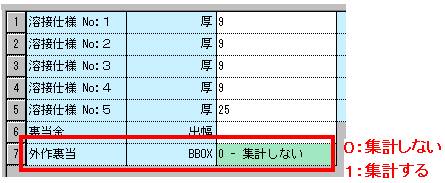
�u���E�U�[�́w�߂�x�őO��ʂɕԂ�܂�
033
�a�|�a�n�w�� �O�_�C���w��
B-BOX���̃_�C���ݒ���w��ł���悤�ɂȂ�܂����B
�y��{�f�[�^���o�́z���y���ʎd�l�z���y�S�ʁz���y�d���i��ʁj�z���yBBOX���d�����z
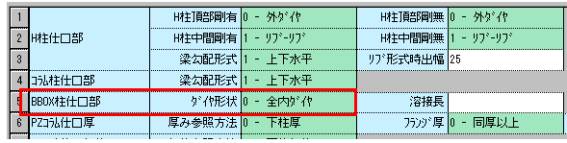
�u���E�U�[�́w�߂�x�őO��ʂɕԂ�܂�
034
���i�n�h�m�s�ʒu�ɂ����z�������悤�ɂ��Ăق���
���ɐ߂����鎞�A�{�K�E�T�u�K�̗�����JOINT�̑��������邱�Ƃ��ł���悤�ɂȂ�܂����I
�y��{�f�[�^���o�́z���y�ʂ���́z���y�K���́z���y�����ύX�z���y�߁z
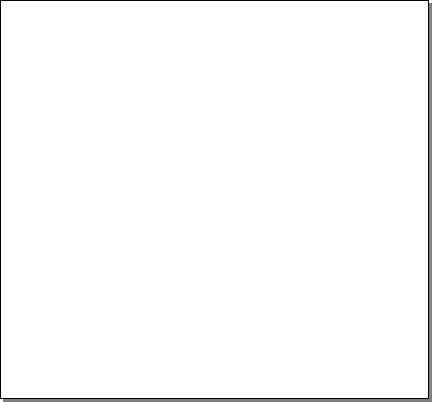
![]()
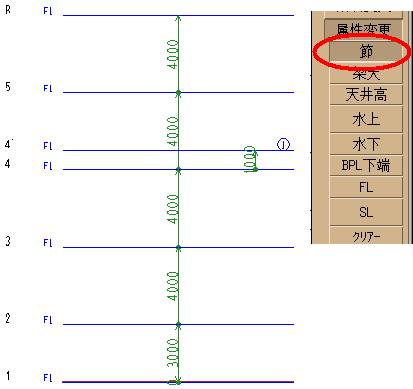
�{�K�ł���̂ŁA�����ʓ��͂̑ΏۂɂȂ�A���ʂƂ��Đ߈ʒu����
�ɓ��͂ł��܂��B
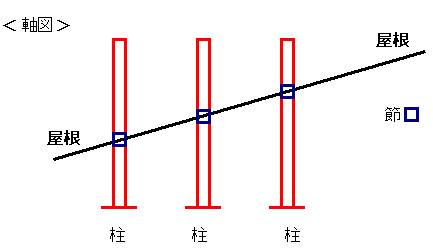
�u���E�U�[�́w�߂�x�őO��ʂɕԂ�܂�
035
�O����т̔� ��t���t�����W�����������������̂Q�T�C�Y�A�b�v�ȏ�܂��́A�w��mm�ɐݒ�\�B
�O��PL���̍쐬���@�̒��ɁA�����ʂ�ݒ肷��ƁA�w��̂o�k�����쐬����^�C�v�������܂����B

�y��{�f�[�^���o�́z���y���ʎd�l�z���y�S�ʁz���y�d���i�ԁj�z���y�O�ԁz���y��[�^���[�z
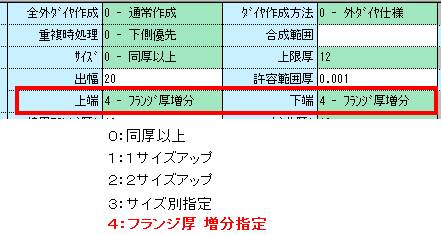
�u���E�U�[�́w�߂�x�őO��ʂɕԂ�܂�
036
�ߒʂ�ċ���
�ߒʂ��Ŗ{������͂���ꍇ�A�K��XY�̒ʂ肪�K�v�̏�����r��
�ʂ肪�����Ȃ�A���͂����G�������̂��A�ȒP�ɂȂ�܂����B
���͉��
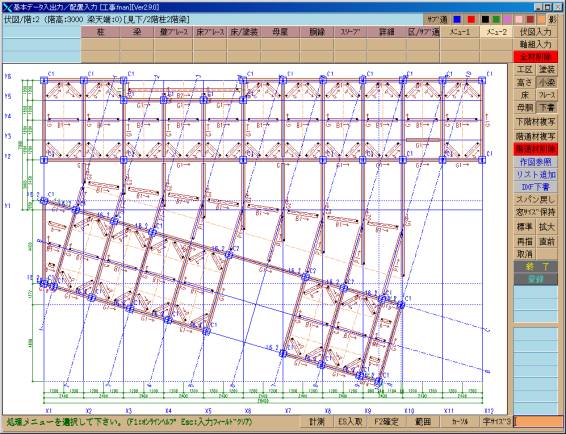
�o�͌���
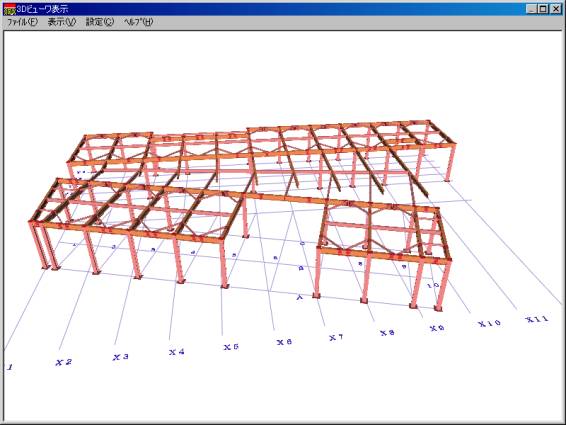
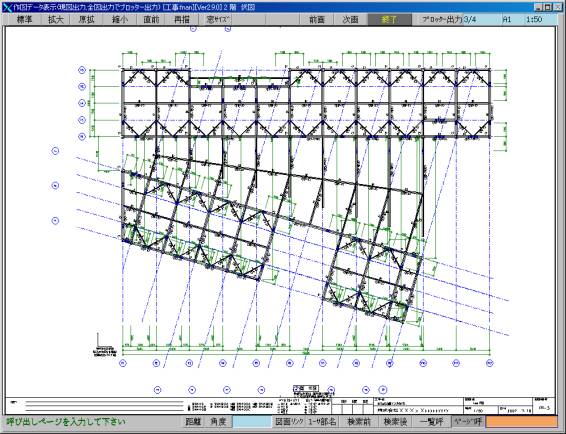
�u���E�U�[�́w�߂�x�őO��ʂɕԂ�܂�
037
�ʂ薼�A�����́��`�`���y %a�`�����Ή�
�ʂ薼���A�`1���`2���`3���`4�c�Ƒ����ꍇ�A�ŏ��Ɂg���`1�h�Ɠ��͂���ƁA�����݂̂�
���͂ŁA�����I�ɐ�����A���ԍ��ɂ��邱�Ƃ��ł��܂��I
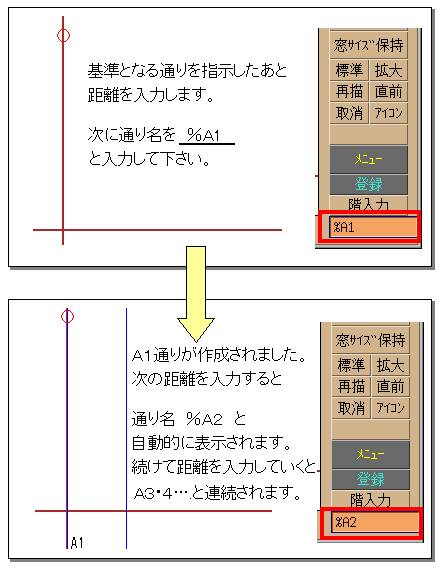
�u���E�U�[�́w�߂�x�őO��ʂɕԂ�܂�
038
�ˍ\�} �u���[�X�n�̃f�t�H������}����߂�
�u���E�U�[�́w�߂�x�őO��ʂɕԂ�܂�
039
�n��FB���������i�ō쐬
�n�ڂe�a�i�����j���d�ʂ̂v�Z���Ă��܂������A���i�Ƃ��č쐬����悤�ɂȂ�܂����̂�
�ޗ��T�C�Y���̕��i�W�̒��[�ɂ��n�ڂe�a���쐬�����悤�ɂȂ�܂����B
�u���E�U�[�́w�߂�x�őO��ʂɕԂ�܂�
040
�p��} �n�V�A�L�D���}�C��
�n�V�A�L�D���ݒ肵�����A�p�胊�X�g�i�`�F�b�N�}�j�E�p���}���n�V�A�L�D�悵���}�ɕύX���܂����B
�y��{�f�[�^���o�́z���y���ʎd�l�z���y�S�ʁz���y�K�Z�b�g�p��z���y�Аn���Ƃ��z
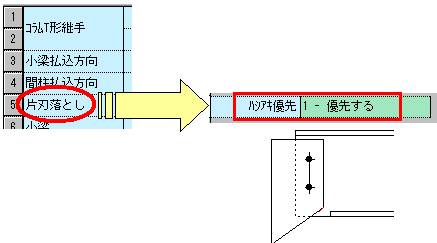
�u���E�U�[�́w�߂�x�őO��ʂɕԂ�܂�
041
���ʻ�ޒʂ�폜�ł��ނ͕s�폜
�u���E�U�[�́w�߂�x�őO��ʂɕԂ�܂�
042
�������[���]�����ɓ]����A�h���X����͉\
�H���ꗗ�|�H���f�[�^�������݁|���[�����M�|OK
![]()
![]()
![]()
![]()

�i����ύX�j�|�i�{�����́j�\���M
![]()
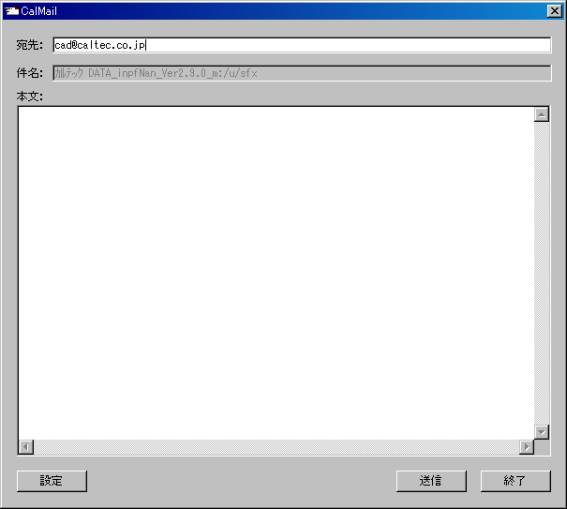
���Đ悪�ҏW�\�ɂȂ�܂����B
�u���E�U�[�́w�߂�x�őO��ʂɕԂ�܂�
043
�ڍא}�_�~�[�ʂ薼�̑Ή�
�u���E�U�[�́w�߂�x�őO��ʂɕԂ�܂�
044
���ڍא}�Ƀn���`�⋭PL�̃}�[�N�A�T�C�Y
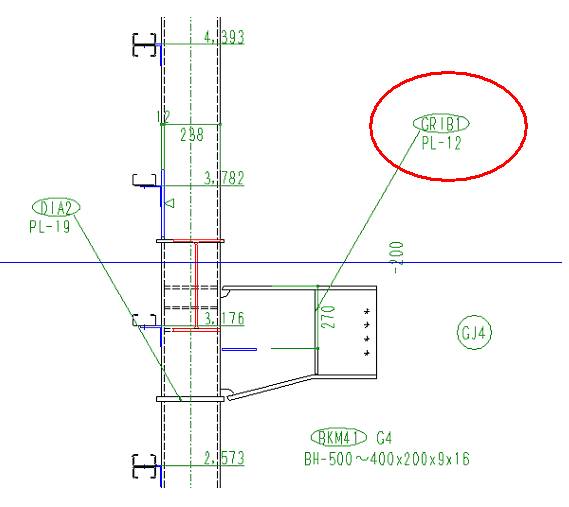
���n���`�⋭���uPL�̐����֘A�@�y���ʎd�l�z���y�S�ʁz���y�n���`�z���y�n���`�⋭���uPL�z

�u���E�U�[�́w�߂�x�őO��ʂɕԂ�܂�
045
�����i�̃n���`�⋭�̕����d�Ȃ���
�u���E�U�[�́w�߂�x�őO��ʂɕԂ�܂�
046
�z�u���� ���h���[�Ή��i�ĉ�ʂŊۂ��Ȃ��Ȃ�j
�u���E�U�[�́w�߂�x�őO��ʂɕԂ�܂�
047
�C���X�g�[�����ɃI�����C���A�b�v�f�[�g�A�C�R���쐬 �C���捞���͂�������s���܂�

�u���E�U�[�́w�߂�x�őO��ʂɕԂ�܂�
048
������ʃo�[�W�����{�^���������ƏC��������\��
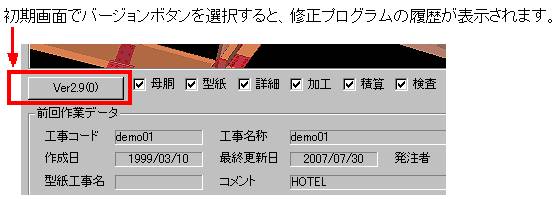
�u���E�U�[�́w�߂�x�őO��ʂɕԂ�܂�
049 �����l�R�@�\�����i�_�C���n�E�X�d�l�F���b�v�s�[�X�j
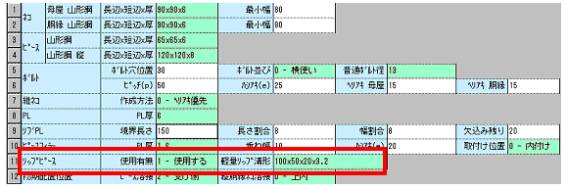
���b�v�s�[�X�@�p�p�C�v�A�y�ʃ��b�v�a�^�����|���g�p�����ꍇ�A�ڍ�����ʂ��{���g�Ƃ��Ȃ�
�l�ɁA�Z���y�ʃ��b�v�a�^���l�R�A�s�[�X�̊ԂɎg�p����H�@�B���̌y�ʃ��b�v�a�^�̖��O
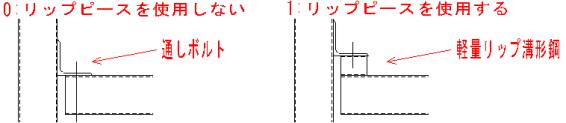
�u���E�U�[�́w�߂�x�őO��ʂɕԂ�܂�
050
PL���i �ʖ�(USE����)���ԐU��
���Г���PL�^�֓Ǝ��̖��O��t���Ă���ꍇ�@��H500�|H300�̃K�Z�b�g�̌^��G500300������
�o�^�菇
�@�^���쐬�@���͌Ăяo��
�A���[�T�����{�^���i���[�U�[���i���̎��ł��j
![]()
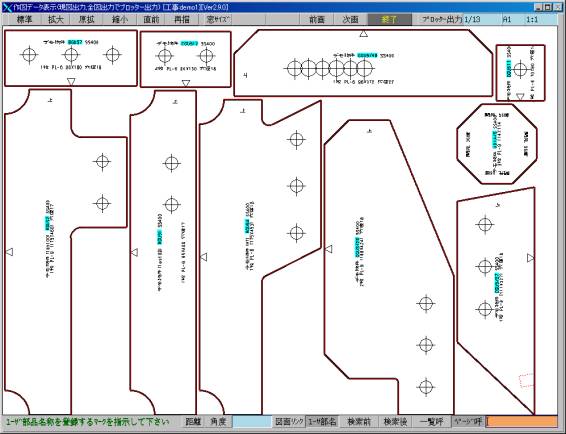
�B���ԑI������Ɖ��̉��
![]()
![]()
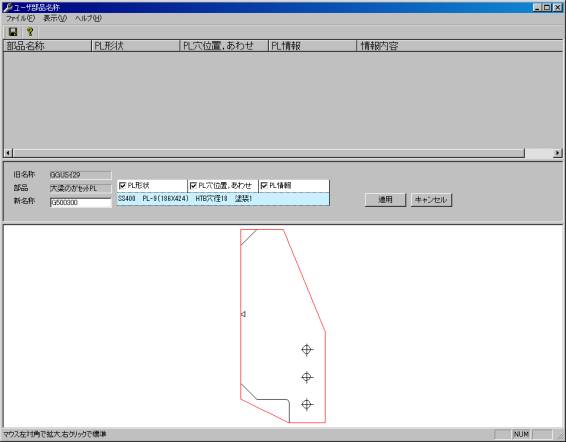
�C�����ŐV���̂�G500300�Ƃ��ēK�p
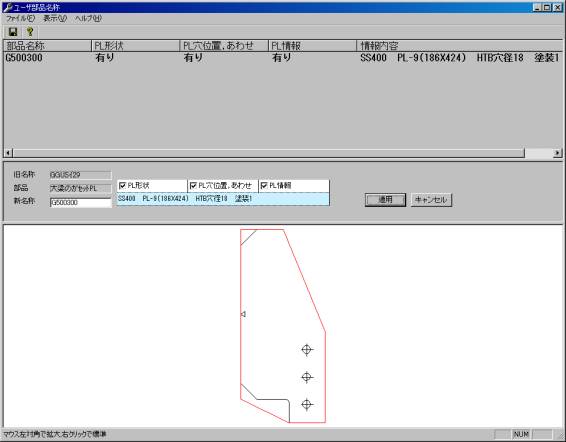
�D��ʏ㕔�ɉ��o�^
�E�t�@�C���|�㏑���ۑ��@���㏑���ۑ��Ŗ{�o�^�ƂȂ�܂�
����ȍ~���i�W�J����PL���쐬����ƁA����PL�ɂ�G500300�̖��O�����܂��B
���o�^���ꂽPL�̓}�X�^�[�Ƃ��Ĉ����A���̍H���ł������^��PL�͂��̖��O���̗p���܂�
�֘A�ݒ�
���i�W�J�d�l�|���ρE���H�E�{���g�|���[�U���i���̔��f�L��

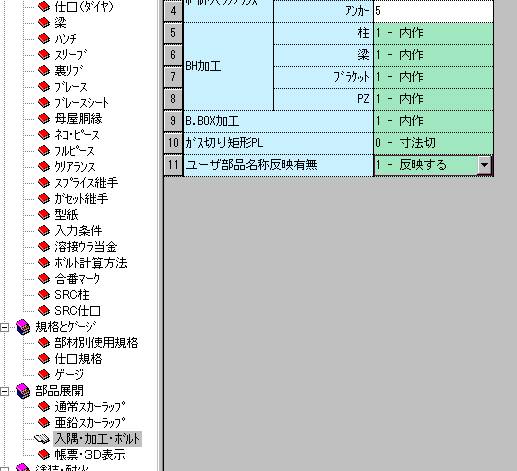
���f���Ȃ��ꍇ�́A���O�̕ύX�����͍s���܂���B
�}�X�^�����e�i���X
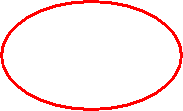
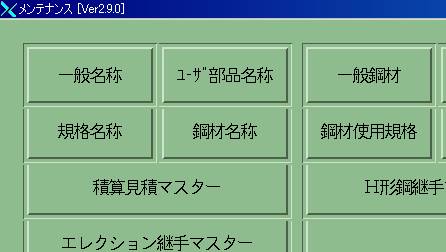
�o�^����Ă���PL�̕ύX�A�R�s�[�A�폜���s���܂�
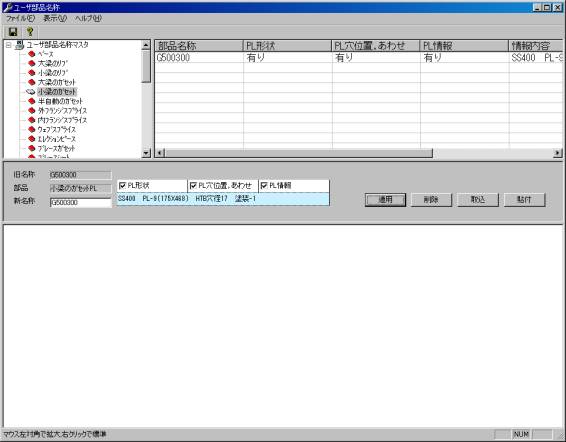
�u���E�U�[�́w�߂�x�őO��ʂɕԂ�܂�
051 �Ԓ��������ł����ʍ����\
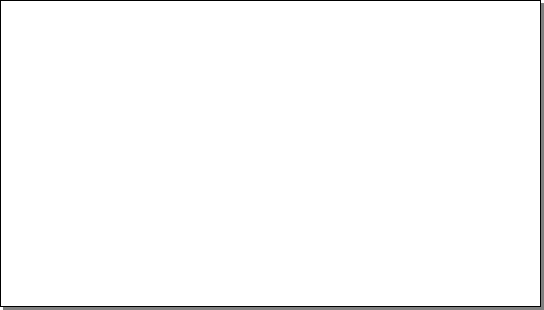 �y��{�f�[�^���o�́z���y�z�u���́z���y���z���y���ʍ��z
�y��{�f�[�^���o�́z���y�z�u���́z���y���z���y���ʍ��z
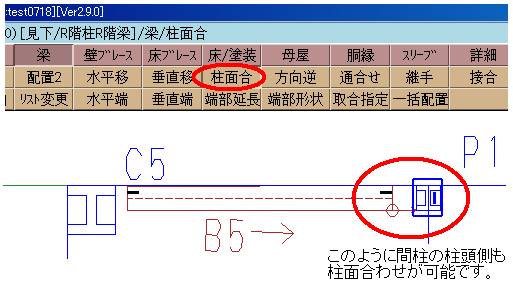
052
�ėp�]���ADXF�t�@�C���ɐ}�ʂ̓��e���킩��^�C�g��������B
�]�����A�t�@�C���ɐ}�ʃ^�C�g�������邱�Ƃ��ł���̂ŁA�}�ʂ̎�ނ�������₷���Ȃ�܂���
�y�}�ʏo�́z���y�ėpCAD�f�[�^�ϊ��d�l�z�@�P�F�Œ薼�i�^�C�g���j�@�w�肷���
�Ⴆ�Ε��}�̏ꍇFUSE0002(�Q�K ���})�@�Ɩ��O���t���Đ}�ʂ̓��e��������₷���Ȃ�܂����B
![]()
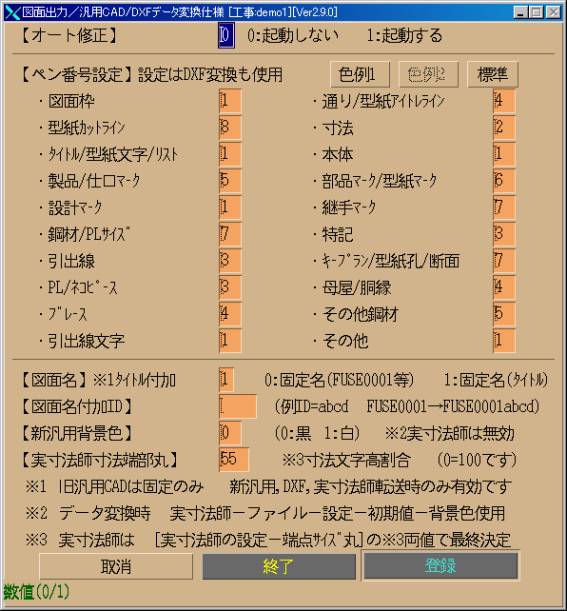
�u���E�U�[�́w�߂�x�őO��ʂɕԂ�܂�
053
�d���}�[�N��PZ�|�P�A�|�Q�łȂ� �K�ʂ薼�ō쐬�B
�d���}�[�N�ɁA�K�ʂ薼�����邱�Ƃ��ł���悤�ɂȂ�܂����B
�y��{�f�[�^���o�́z���y���ʎd�l�z���y�S�ʁz���y���ԁz���y�W�vϰ���ʁz���y�d���z
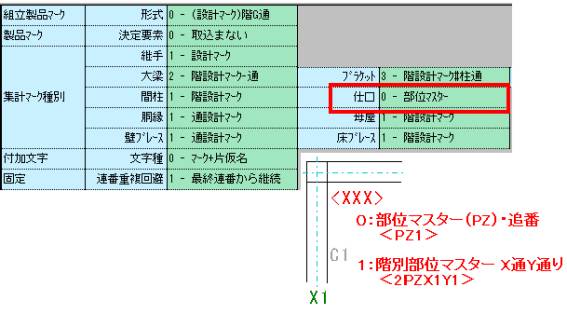
�u���E�U�[�́w�߂�x�őO��ʂɕԂ�܂�
054
�p���} �����P�O�O�O���̏ꍇ1/20�Řg�ɓ���Ȃ��B���������ȏ�͕W���X�P�[����1/n�ō�}��lj�
�p���}�̏k�ڃX�P�[���ȉ��ō�}����ꍇ�A���E�ƂȂ�����T�C�Y����͂��A�����̑傫���p���
�쐬�ł���悤�ɑΉ����܂����B
�y�}�ʃf�[�^�����쐬�z���y��}�d�l�z���y�p���}�z
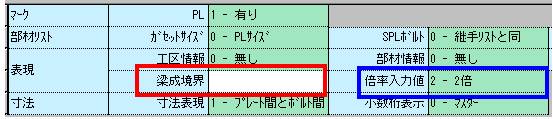
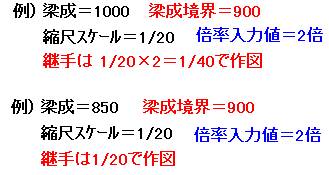
�u���E�U�[�́w�߂�x�őO��ʂɕԂ�܂�
055
1/10�p���}
�k�ڽ���1/10�ɂč쐬�������A�p���}��1/10�ō쐬����܂��B
�g�╶���T�C�Y����1/20�ō�}����܂��̂ŁA�}�ʂ��傫���\�������悤�ɂȂ�܂����B
�u���E�U�[�́w�߂�x�őO��ʂɕԂ�܂�
056
�H��W�v�G�N�Z���\�� �H�於�\���ύX
�u���E�U�[�́w�߂�x�őO��ʂɕԂ�܂�
057
���ރ}�X�^��EZ50��Z12,Z27�@EZ75��Z12,Z27��lj����܂���
�u���E�U�[�́w�߂�x�őO��ʂɕԂ�܂�
058
�ޯ��RD�\��
�u���E�U�[�́w�߂�x�őO��ʂɕԂ�܂�
059
���ڍא}�A���i�}��}���c���̐����ޒlj�
�y�}�ʃf�[�^�����쐬�z���y��}�d�l�z���y�����i�}�z�^�y���ڍא}�z���y�\���z
�y���ڍא}�z�^�y�����i�}�z
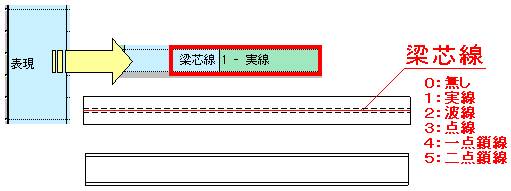
�u���E�U�[�́w�߂�x�őO��ʂɕԂ�܂�
060
���ڍא} �����x�� -�������� ���K-�������ɕύX �K�����e�k�C�r�k���K�����ɂ��Ă���ΊK�o�r�k�C�e�k�p�|��������
�y��}�d�l�z���y���ڍא}�z���yFL���C���z�L�莞
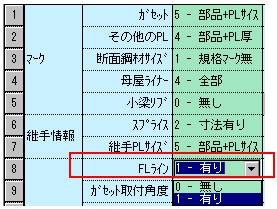
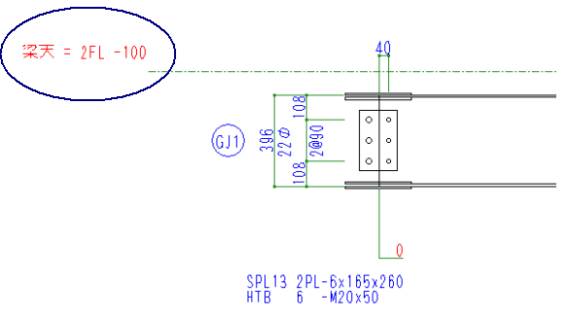
�u���E�U�[�́w�߂�x�őO��ʂɕԂ�܂�
061
�ۖ_�u���[�X�i�����i�܂݁j�̖��̂i�œ���
�ꕔ�̒��[�ŁA�����i�̃u���[�X�����i�}�[�N�ō쐬����Ă��܂����́A�S�Ă̒��[�����i�}�[�N��
�쐬����悤���ꂵ�܂����B
�u���E�U�[�́w�߂�x�őO��ʂɕԂ�܂�
062
�z�u���������|�����Ή��i�Ⴂ���j ���z�ɂ��Ή��ۂ�����ׁA�������ݕ����@�\�ɔ͈͋@�\��lj�
�������ł͌��߂��Ȃ��ׁA�͈͂ŕύX�ł���l�ɂ��܂����B
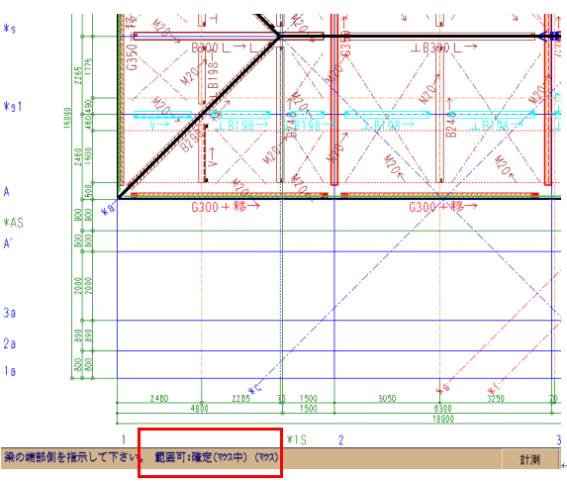
�u���E�U�[�́w�߂�x�őO��ʂɕԂ�܂�
063
�K�ʒʂ�̎����폜 �ނ������Ȃ�ƘA���폜
�u���E�U�[�́w�߂�x�őO��ʂɕԂ�܂�
064
���i�g���A���i�d�ʁA�������ׂɐ��i�I���@�\�i�ꗗ�j
���i�I����ʂ��\������A�쐬���������i��I�����쐬�ł���悤�ɂȂ�܂����B
�y�}�ʃf�[�^�����쐬�z���y���i�g���z�^�y���i�d�ʁz�^�y�������ׁz
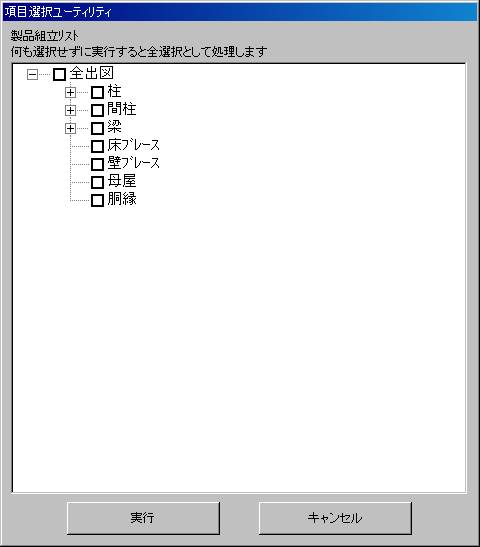
�u���E�U�[�́w�߂�x�őO��ʂɕԂ�܂�
065
�a�g�T�C�Y�̂e�������s���\�� ���i�W�v�����i�[�n���`���a�g�̏ꍇ�ł��Ή��j
���̃n���`��ݒ肵�����A���i�g�����X�g�ɂa�g�@�T�C�Y�\��������悤�ɂȂ�܂����B
�y�}�ʃf�[�^�����쐬�z���y���i�g���z

�u���E�U�[�́w�߂�x�őO��ʂɕԂ�܂�
066
�����i�}�̑�1,��Q���x���̊������O�ʂ���̋����ɓ���
�u���E�U�[�́w�߂�x�őO��ʂɕԂ�܂�
067 ���} �������S�\�� �S�ĊK���C������̍���\�� �������s���͂͂e�������s���\��
���̌��z���[���ňႤ�ꍇ�A���ꂼ��̒[���̍����}�ɕ\�����邱�Ƃ��ł���悤�ɂȂ�܂����B
�y�}�ʃf�[�^�����쐬�z���y��}�d�l�z���y���}�z���y�����z
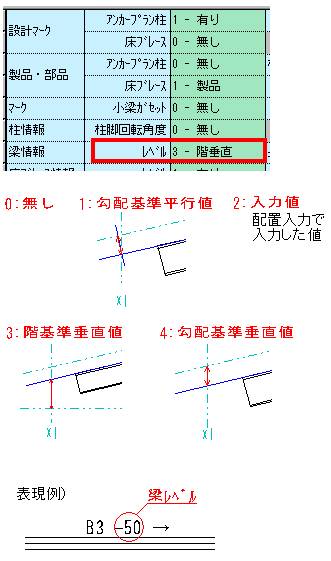
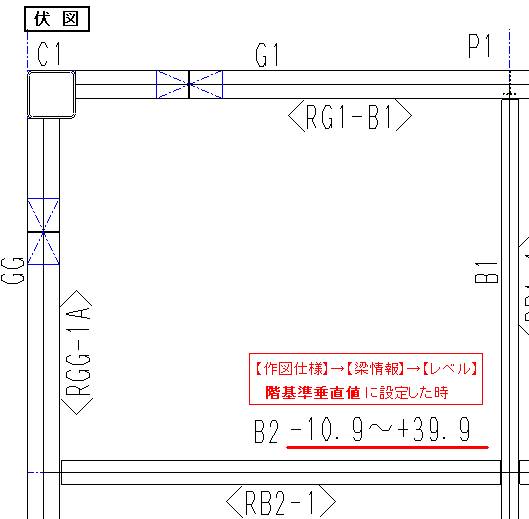
�u���E�U�[�́w�߂�x�őO��ʂɕԂ�܂�
068 ��}�d�l�lj��@���}�����X�g�̕��� ����i�����߂P�C�Q�j������n�ځi�V�j�������i�R�j��CG�i4�A�T�j
Ver2.8�ȑO�ł́A������������̏��ɕ\�����Ă��܂����B
�u���P�b�g�ڍ��E����n�ځE���o���^�C�v���S�đ���Ɋ܂܂�Ă��܂����B
���^�C�v�ɂ���ĕ\�����Ԃ����߂邱�Ƃ��ł���ݒ��lj����܂����B
�y�}�ʃf�[�^�����쐬�z���y��}�d�l�z���y���}�z���y�����X�g�\�����z

�u���E�U�[�́w�߂�x�őO��ʂɕԂ�܂�
069
��}�d�l�lj��@���}�����X�g �wE�x�A�wC�x�\���� �w�[���x�A�w�����x�Ɗ����X�^�C���̒lj�
�y�}�ʃf�[�^�����쐬�z���y��}�d�l�z���y���}�z���y�|�ވʒu���́z
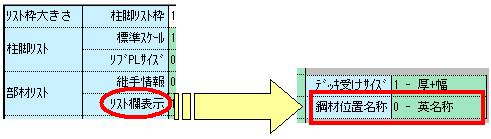
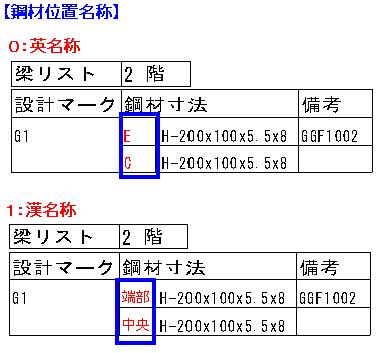
�u���E�U�[�́w�߂�x�őO��ʂɕԂ�܂�
070
�y�ʃ��b�v�a�iC�j�_�u���̔w�����C����}�i�p�p�C�v�Ƃ̋�ʁj �����A�w�������ɔw���j���Ɛ^���ؐ���\��
�u���E�U�[�́w�߂�x�őO��ʂɕԂ�܂�
071
H���X�`�t�i �R�����O�_�C���Ɠ��������ŁA�߂��\�Ƃ���
�����z���A�g���̃X�`�t�i�`���̏ꍇ�A�y�z�u���́z���y�ڍׁz���y�_�C���o�k�z�ŌʂɎ߂ɂ���ݒ肪�K�v�ł����B
�y��{�f�[�^���o�́z���y���ʎd�l�z���y�S�ʁz���y�d���i��ʁj�z���y�g���d�����@�����z�`���z��
�X�`�t�i�̏ꍇ�ł��߂̐ݒ肪�\�ɂȂ�܂����B

�u���E�U�[�́w�߂�x�őO��ʂɕԂ�܂�
072
���g�����K�Z�b�g�̑���̃t�����W�̐n�Ŏ~�߂�
���g���̗��̃K�Z�b�g�o�k���A����t�����W�ɓ����鎞�A�K�Z�b�g�o�k���t�����W�����Ŏ~�߂�悤�ɍ쐬���܂����B
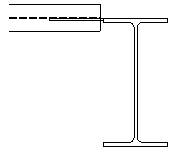
�u���E�U�[�́w�߂�x�őO��ʂɕԂ�܂�
073
�������ɒ��ˏo���������z�Ȃ�ɓ]�������B������z�u���́|�p���Ώۂɂ��܂���
�����ʓ��ɔz�u����Ă������⒵�ˏo�������A�����Ɠ��l�Ɏp����ύX�ł���悤�ɂȂ�܂����B
�y��{�f�[�^���o�́z���y�z�u���́z���y���z���y�p���z
![]()

�u���E�U�[�́w�߂�x�őO��ʂɕԂ�܂�
074
���̉���ʂ�Ԓ��̓��� �Ԓ��p��Ńt���[���L�їʂ�傫�������Ƃł��܂��B�L�ʂ����u�o�����l�����Ȃ��A�t���[�ł̓��uPL�������Ȃ�

�o�͌���
0mm�o �t���[�L�їʖ� 25mm�o �i�d�l�j
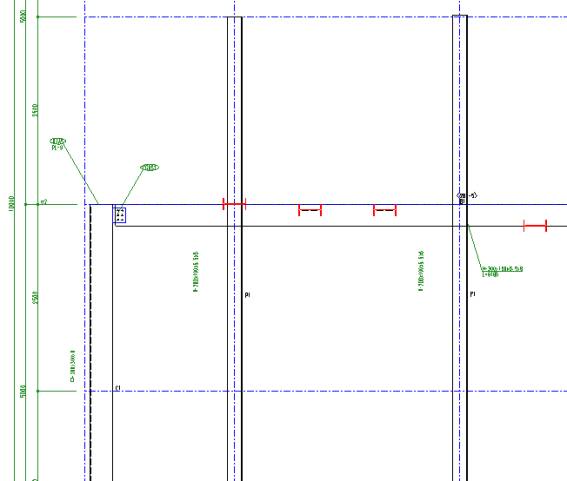
�u���E�U�[�́w�߂�x�őO��ʂɕԂ�܂�
075
�����i�u���[�X�V�[�g�Ńu���[�X�H�q�ƌ��a���Ⴄ���̂��A�w��\�Ƃ����B
�u���E�U�[�́w�߂�x�őO��ʂɕԂ�܂�
076
���}�A���g�}�Ŏ�ށi���A���A�u���P�b�g�A�ꉮ�A�����A���u���[�X�A�ǃu���[�X�j�i�}�[�N�����łȂ� ���i�}�[�N���I���\�Ƃ���
�y�}�ʃf�[�^�����쐬�z���y��}�d�l�z���y���}�z�^�y���g�}�z���y���i�E���i�z
�y���}�z

�y���g�}�z

�u���E�U�[�́w�߂�x�őO��ʂɕԂ�܂�
077
�ꉮ�A�����̍��Ԃ� �ʂ�{�ԍ���lj� �i�ʂ�{���X�g�{�ԍ��̃��X�g�Ȃ��j
�����E�ꉮ�̍��ԂɁA�ʂ薼�E�K�������鍇�ԃ^�C�v��lj����܂����B
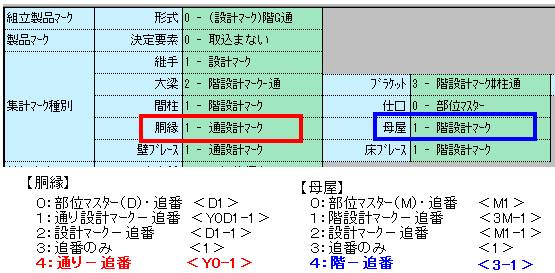
�u���E�U�[�́w�߂�x�őO��ʂɕԂ�܂�
078
H���X�`�t�i�ƃ��u�̃E�G�u�@�T���ʁi�N���A�j���ʎd�l�ŕ����ē��͉\�B �X�`�t�i�O�A���u�P�O�\��
�y��{�f�[�^���o�́z���y���ʎd�l�z���y�S�ʁz���y�^���z���y�����u�o�k�z�^�y���X�`�t�i�o�k�z
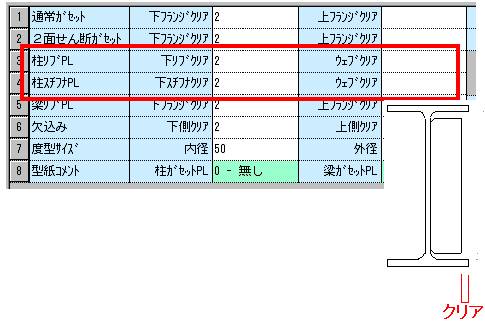
�u���E�U�[�́w�߂�x�őO��ʂɕԂ�܂�
079
���Ѓu���[�X�V�[�g�̍쐬��H,I�̗ʂ��ȒP�ɂ��Ăق����iR�~�ւ̐ڐ��ł̂����j�@H����I�̒l��0�̏ꍇ�A�v���O�����Őڐ��Ή����܂���

�u���E�U�[�́w�߂�x�őO��ʂɕԂ�܂�
080
�S�ڍא}�^�C�g���g2�d������߂� ��}�d�l�|���ʂɍ�}�I�v�V�����lj�
�}�ʊO�g�̑����\�������邩�ۂ����w�肷�邱�Ƃ��ł��܂��B
�y�}�ʃf�[�^�����쐬�z���y��}�d�l�z���y���ʁz���y�}�ʘg�z
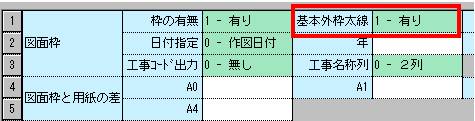
�u���E�U�[�́w�߂�x�őO��ʂɕԂ�܂�
081
����n�ځA�s���ڍ���1��{���g����MAX���グ��A��MAX���グ��
����P�T�{3�� 20�{�T��܂őΉ�
�u���E�U�[�́w�߂�x�őO��ʂɕԂ�܂�
082
���} ���c���� �L�� �A���J�[�݂̂���B �A���J�[�v�����A�����}�ō�}�I�v�V���������܂����B
�y�}�ʃf�[�^�����쐬�z���y��}�d�l�z���y���ʁz���y�}�ʘg�z
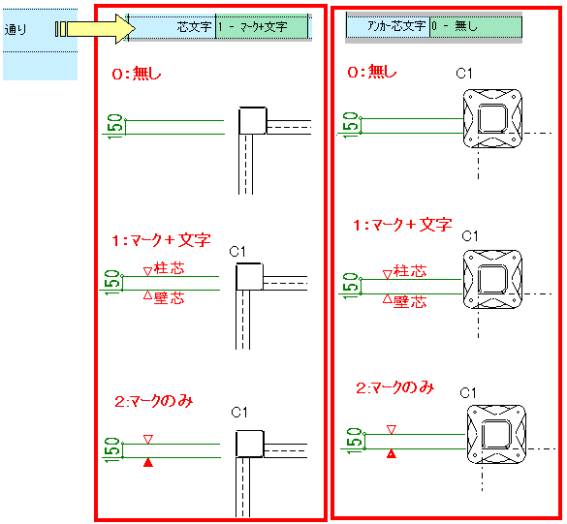
�u���E�U�[�́w�߂�x�őO��ʂɕԂ�܂�
083
3D�r���[���[�����\��,�@�\�lj�

���RD�̕\�������������܂����B
���}�E�X����ŕ��s�ړ��A��]�A�Y�[���@�\���lj�����܂���
�@�@�@�\�I����A![]() �����������܂܁A���E�㉺�ɂ��炷�i�h���b�O�j�ƈړ����܂��B
�����������܂܁A���E�㉺�ɂ��炷�i�h���b�O�j�ƈړ����܂��B
�u���E�U�[�́w�߂�x�őO��ʂɕԂ�܂�
084
���͉�ʂ̔w�i�F ���A���I���\�ɂ��܂���
�y���[�e�B���e�B�z���y���ݒ�z���y�O���t�B�b�N�G���A�w�i�F�z

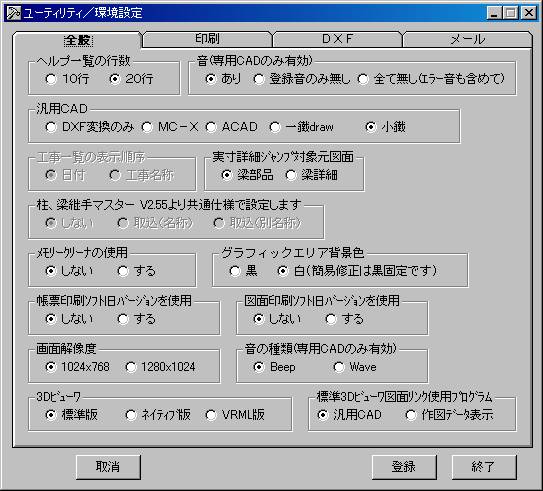
�u���E�U�[�́w�߂�x�őO��ʂɕԂ�܂�
085
���ڍא} �V���t�g�T�C�Y�̋K�i���L������}�d�l�lj�
�y�}�ʃf�[�^�����쐬�z���y��}�d�l�z���y���ڍא}�z���y�}�[�N�z
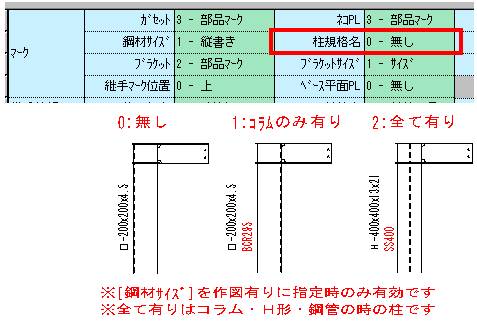
�u���E�U�[�́w�߂�x�őO��ʂɕԂ�܂�
086
�W���p��̌������iSCSS�����ƒ��̌p�����Ɏg�p���Ă���p��Ŕԍ����킯�܂����j
�u���E�U�[�́w�߂�x�őO��ʂɕԂ�܂�
087
���}���@�ΏۊO�ʂ�i���A���F�j�Ƃ����}�d�l�lj�
�}�ʂŃT�u�ʂ�̏o�͕��@���w�肷�邱�Ƃ��ł��܂��B
���y�ʂ���́|�z�F�z�^�y�z�u���́|��ޒʂ�z�F�z�ŁA�F��ύX����K�v������܂��B
�y��{�f�[�^���o�́z���y���ʎd�l�z���y�S�ʁz���y���͏����z���y�T�u�ʂ�z
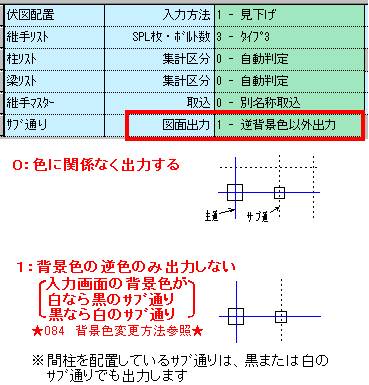
�u���E�U�[�́w�߂�x�őO��ʂɕԂ�܂�
088�ꉮ����PL�s�[�X�̉�������L�^�Ɠ����Ɋp�i���͂ŕX�I�ɕ\���j����������
���������@��USER�őI���\�Ƃ��܂����BPL���������������Ή����܂���
�z�u���͂��i���������j
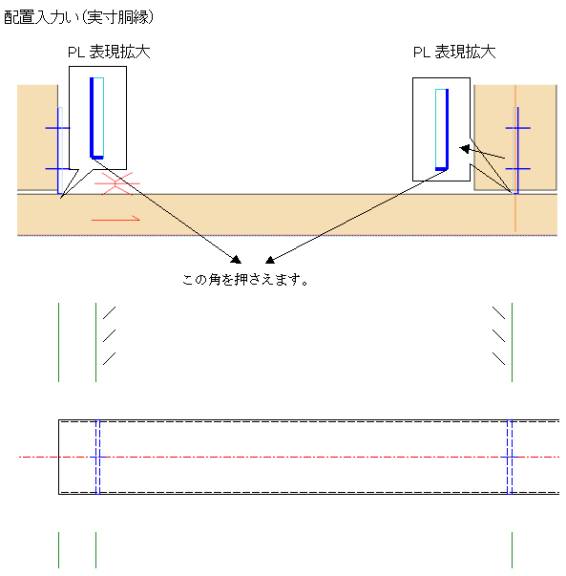
���m���Ă܂������������@�i�������ޕ��ŕ\���A�������ڍו\�������z�u���́j
�@�@�y�}�ʃf�[�^�����쐬�z�|�y�z�u���́i���������j�z������܂��B
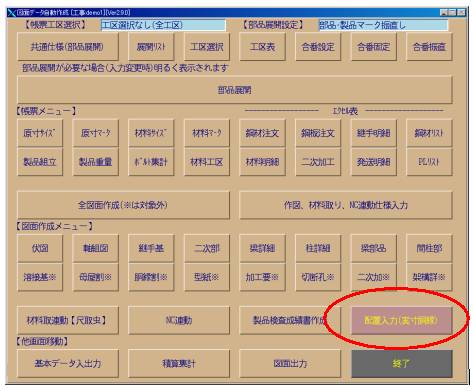
�z�u���͂̃��j���[�̓��������������ɕς��܂�

���R�z�u���͂ł��̂ŁA���̔z�u�i���A���j�����\�ł��B
��{�f�[�^���o�͂܂Ŗ߂�Ȃ��̂ŁA������̕����֗���������܂���B
������
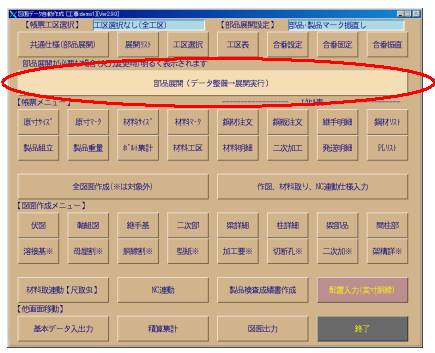
���������͒������ڍו\������ׁA�f�[�^�������K�{�����ƂȂ�܂��B
���i�W�J�{�^������L�̖��邭�Ȃ��Ă��鎞�ɁA���̃{�^������������
�z�u���́i���������j��������

�̊m�F��ʂ��ł܂��B���������ȊO�̓��́i���A�����j�ł���A
�������s�Ŕz�u���͂ɓ����Ă���肠��܂���B
�u���E�U�[�́w�߂�x�őO��ʂɕԂ�܂�
089
�z�u���́|�����������iDXF�t�@�C������ʂ�����捞�@�\�j�@���s�ʒZ�@�Ή�
�c�w�e�t�@�C���̉������t�@�C�����Ăяo�����s�ʂ���쐬���鎞�A�������t�@�C���}�ʂ�
�|�C���g���g���ĒZ�����s�ʂ���쐬���邱�Ƃ��ł���悤�ɂȂ�܂����B
�y��{�f�[�^���o�́z���y�z�u���́z����^�T�u�ʂ�z���y���s�ʒZ�z

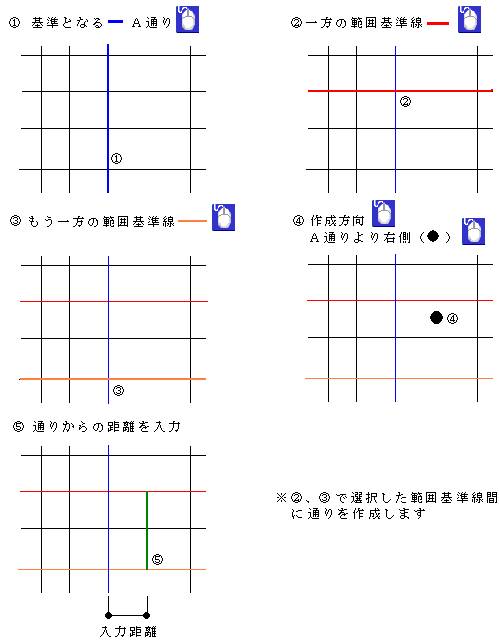
�u���E�U�[�́w�߂�x�őO��ʂɕԂ�܂�
090
�z�u���́|�����������iDXF�t�@�C������ʂ�����捞�@�\�j�A�������̌�_�A�[�_�ɏ\��������������
���̏\�������g���Ēʂ艻���鎖���\
�c�w�e�t�@�C���̉������t�@�C�����Ăяo���ʂ���쐬���鎞�A�������t�@�C���}�ʂ�
�|�C���g���g���ď\�����������݁A���̃|�C���g���g�p���Ēʂ���쐬���邱�Ƃ��ł��܂��B
�y��{�f�[�^���o�́z���y�z�u���́z����^�T�u�ʂ�z���y�����\���z

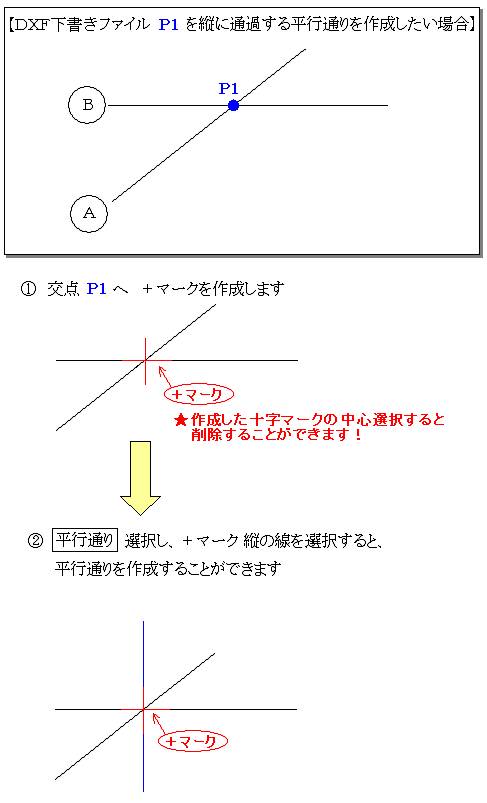
�u���E�U�[�́w�߂�x�őO��ʂɕԂ�܂�
091
���� �a�^2���w�����킹�Ή�
�����Ɏg�p�ł���|�ނƂ��āA�a�^�|2���w�����킹�@�����͂ł���悤�ɂȂ�܂����B
�u���E�U�[�́w�߂�x�őO��ʂɕԂ�܂�
092
�����A�ꉮ���t�}�łQC�ƃR�����̕\����ς��� �QC�^���ɐ�
���t�}�\���@C�����AC�w���̏ꍇ�ސc��1�{��������}
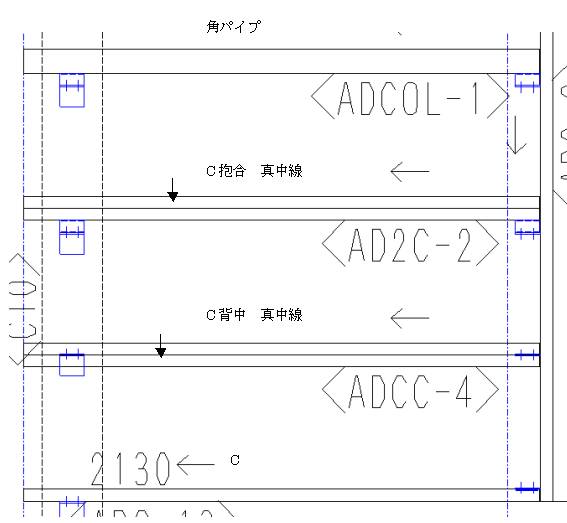
�u���E�U�[�́w�߂�x�őO��ʂɕԂ�܂�
093
�������я� ���я����̓��t��\���̂Ɠ����l�Ɏd�l��ʂŎw��i�u�����N���j
�y�}�ʃf�[�^�����쐬�z���y���i�������я��z���y�����d�l�z
���t�w���̐ݒ������ƁA���я����͎��̓��t�̕\�����@��ݒ肷�邱�Ƃ��ł��܂��B
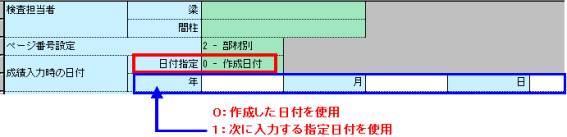
�u���E�U�[�́w�߂�x�őO��ʂɕԂ�܂�
094
���Ϗ��\���A���z���v�A����̃y�[�W�L���I��
���Ϗ����G�N�Z���֓]�����鎞�A�\���E���z���v�E����̃y�[�W�̗L����ݒ肷�邱�Ƃ��\�ł��B
�y�ώZ�W�v�z���y���ώd�l���́z���y�G�N�Z���\�z
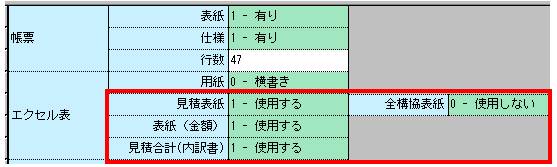
�u���E�U�[�́w�߂�x�őO��ʂɕԂ�܂�
095
���Ϗ����z ����ŏo�͑Ή�
���Ϗ��̍��v���z�\��������ł��܂ނ��ۂ��ݒ�ł���悤�ɂȂ�܂����B
�y�ώZ�W�v�z���y���ώd�l���́z���y���v���z�\�����@�z
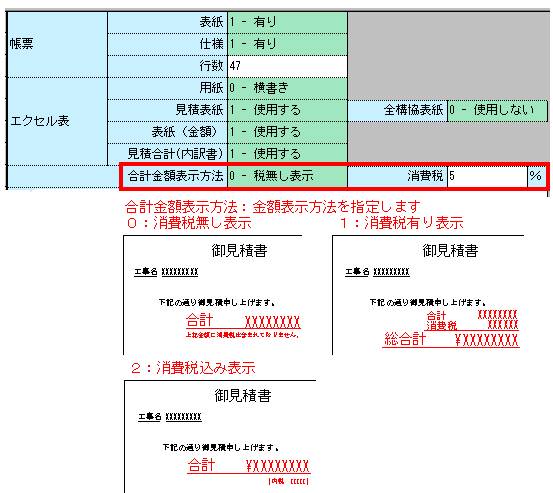
�u���E�U�[�́w�߂�x�őO��ʂɕԂ�܂�
096
���Ϗ� �{�̍H�� �����ރ}�g���o�͑Ή�
���Ϗ��̖{�̍H�����ڂŃ{���g�ނƃu���[�X�i�^�[���o�b�N���j��ʁX�ɏo�͂��邩�A�����ނƂ��Ĉ�ɂ܂Ƃ߂�
�o�͂��邩�ݒ�ł���悤�ɂȂ�܂����B
�y�ώZ�W�v�z���y�ώZ�d�l���́z���y�Z�o���@�z���y���� ���ڕ\���z
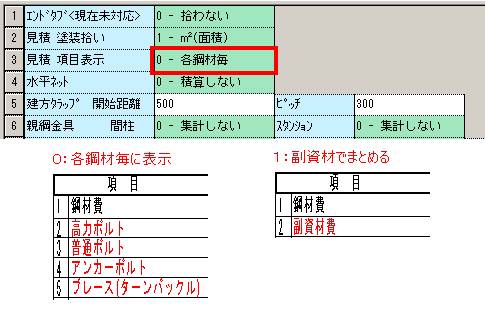
�u���E�U�[�́w�߂�x�őO��ʂɕԂ�܂�
097
�Ԓ��O�_�C���i�Ԓ��p��Ń_�C���`���ɕύX�j�̌��݂��ʕύX ���|�ڍׁ[�_�C��PL�Ŏw��
�p����_�C���`���ɐݒ肵���ꍇ�A���̃_�C���̌�����ύX�ł���悤�ɂȂ�܂����B
���၄�A���J�[�v�����Œ��������O�_�C���ɕύX���܂��B
�y��{�f�[�^���o�́z���y�z�u���́z���y���z���y�Ԓ��p��z
![]()
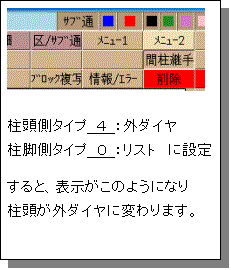
![]()
![]()
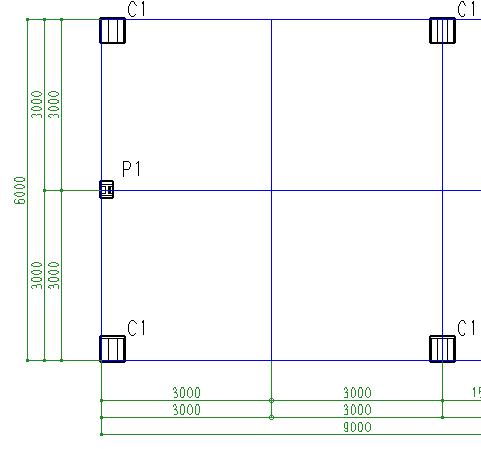
���ɁA�q�K���}�ɂāA�_�C������ݒ肵�܂��B
�y��{�f�[�^���o�́z���y�z�u���́z���y�ڍׁz���y�_�C���o�k�z
![]()

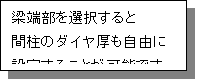


�u���E�U�[�́w�߂�x�őO��ʂɕԂ�܂�
098
�����s�[�X�t�B���[�̊O�t���lj�

�u���E�U�[�́w�߂�x�őO��ʂɕԂ�܂�
099
���ڍא}�̍\���}���莞�@���C�A�E�g�ύX
�\���}�Ȃ��c����
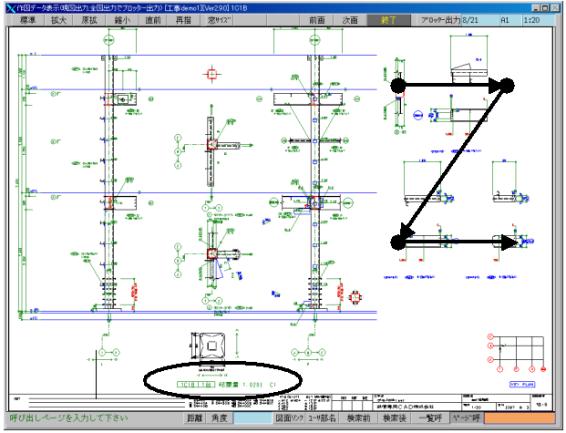
�\���}�Ȃ�������
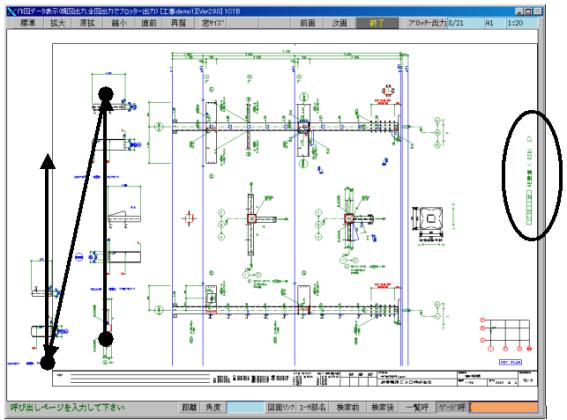
�\���}����c����
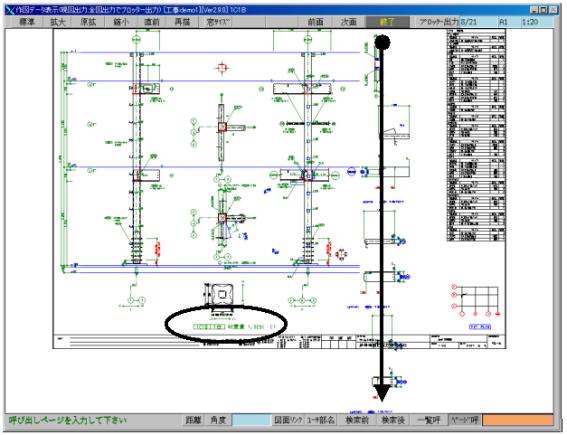
�\���}���艡����
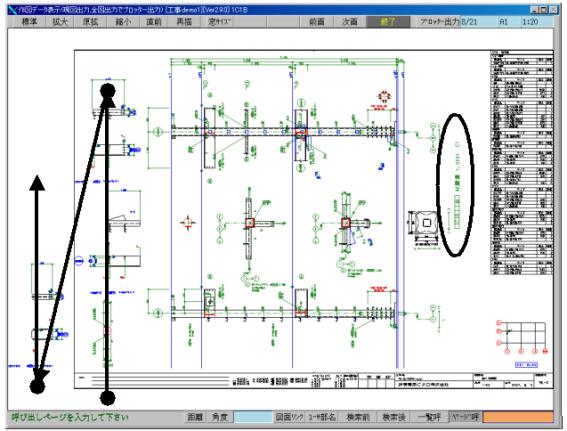
���m���Ă܂����H�@�}�ʏo�́|�ȈՏC���|�ړ��|�Z�N�V�����ړ�
�}�ʒ��̃Z�N�V�����}�P�ʂňړ��ł��܂�

���m���Ă܂����H�@�ėpCAD�|���C�A�ݒ�|���C�A�I��
�Z�N�V�����}�ɂ͐�pCAD���玩���]�����Ƀ��C�A���̂�t���Ă��܂��B
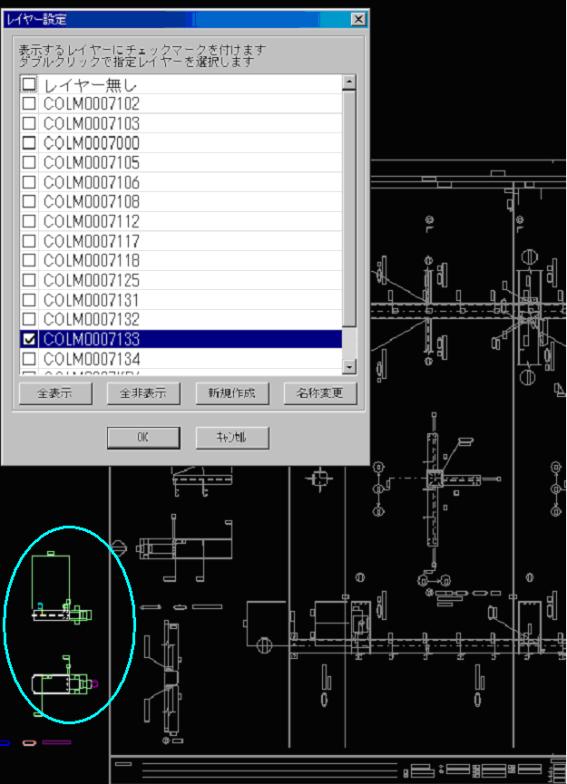
�u���E�U�[�́w�߂�x�őO��ʂɕԂ�܂�
100
�K�i���̌㕶��
�K�i���̂̌��ɕ�������͂ł���悤�ɂȂ�܂����B
�y�����e�i���X�z���y�K�i���́z
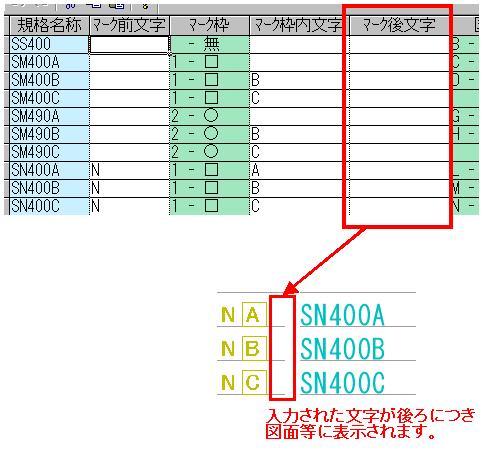
�u���E�U�[�́w�߂�x�őO��ʂɕԂ�܂�
101
�����i�A�ڍ�PL���ĕ����̃q�Q���O���_�����݂̂łȂ��A���E��I���\�ɂ���
�֘A��20��
�y��}�g�p�z���y�����i�zor�y���ڍׁz
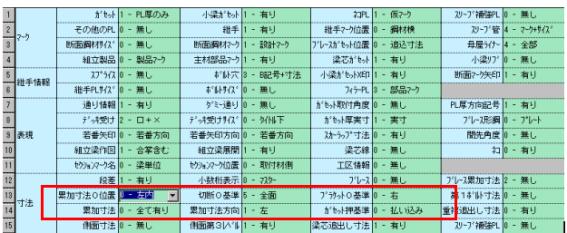
�݉����@�֘A
�݉����@�O�ʒu

�u���P�b�g�O�
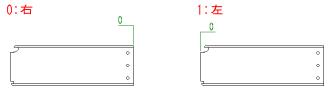
�݉����@

�݉����@����
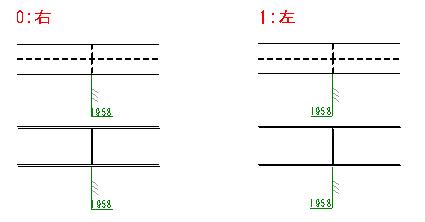
�K�Z�b�g���
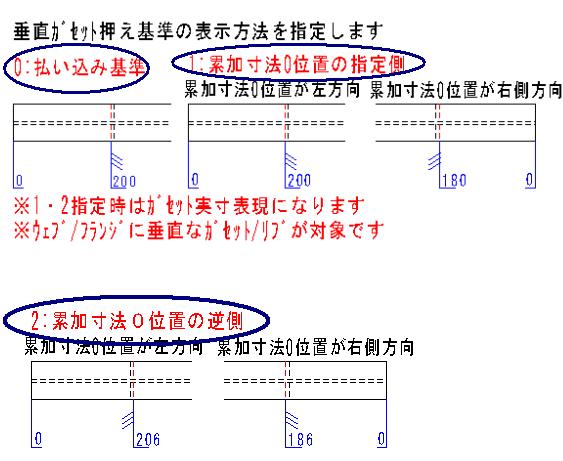
�u���E�U�[�́w�߂�x�őO��ʂɕԂ�܂�
102
���r���X�g�{���g���Ȃ��Ή�
�u���E�U�[�́w�߂�x�őO��ʂɕԂ�܂�
103
���ڍׁA���i�} ���c���������@���x���Ή� �����T�C�Y�}�X�^�[�A��
�u���E�U�[�́w�߂�x�őO��ʂɕԂ�܂�
104
�V�K�������s���ɍH���d�l����͉\
������ʂŐV�K�H���R�[�h���͌�A
�R�s�[����H����I�����܂����H�@�������@�@��I������ƁA
���̂悤�Ɂy�H���d�l�z�̓��͉�ʂ��o��悤�ɂȂ�܂����B
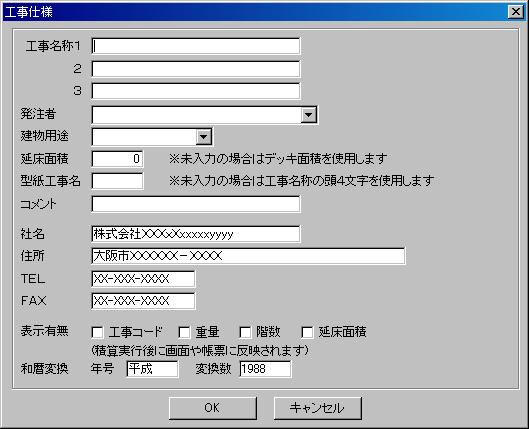
�u���E�U�[�́w�߂�x�őO��ʂɕԂ�܂�
105
�������捇�A���t�����W�֎捇�����Ή�
���t�����W�֎�荇���s���ڍ����A�g�b�vPL�֎�荇���s���ڍ������ł���l�ɂȂ�܂����B
�i�s���ڍ����F���o��[�i�Ѓs���Ѝ��j�̗����\�ł��j
�o�͗�
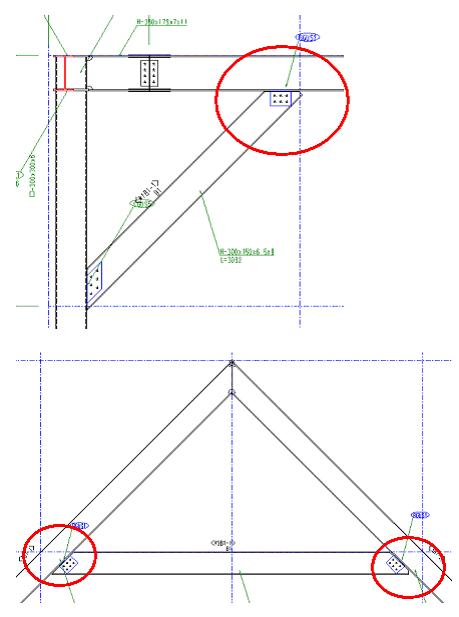
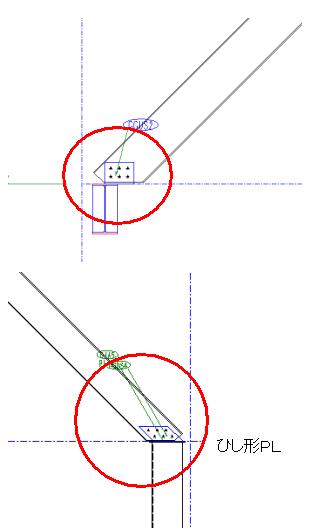
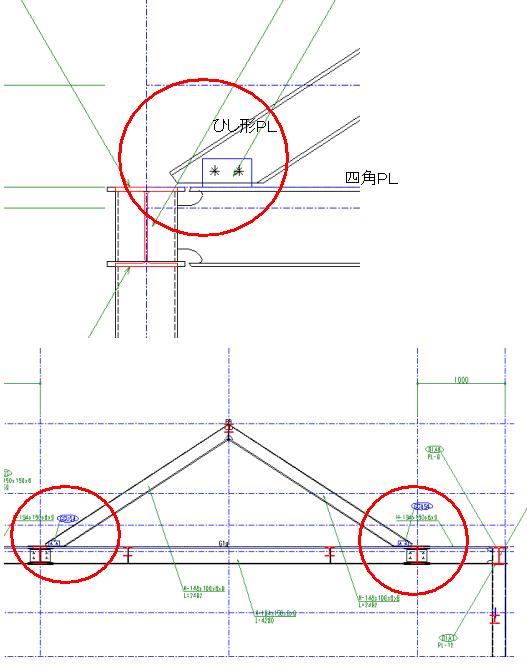
����
�y��{�f�[�^���o�́z���y�z�u���́z���y���}���́z���y�K�w��z���y�ڍׁz���y������z

�@������肷��K�Z�b�g���[�����w��
�A�K�Z�b�g�o�k�`����w��i�O�F���ʎd�l�@�P�F�l�p�@�Q�F�Ђ��`�j
�B��[�ؗʓ��́i�|�P�F�薳���@�O�F���ʎd�l�l�@���F�ؗʁj
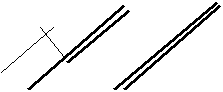
![]()
![]()
![]() �@�ؗ�
�@�ؗ�
![]()
�֘A���͍���
�y���ʎd�l�z���y�S�ʁz���y�K�Z�b�g�p��z���y�悹�����z
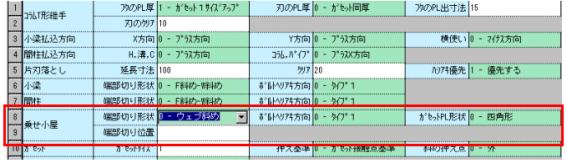
�y�z�u���́z�́y���z�y�ڍׁz�̂Ńs���K�Z�b�g�[�̍��ڂ͑S�ĘA�����܂�
�˂炢�ʒu�́y���z���y�����[�z�ł˂炢�ʒu��ύX�ł��܂��B
�N���A�́y�ڍׁz���y��GUS�N���A�z�ŕύX�ł��܂��B
��������
�悹������荇������ׂɂ́AZ�����i���������j����荇�����������Ă��鎖���O��ł��B
���������@�����ʓ��͂��g����
���������[������荇�����̐���ɂ̂�B
����荇�����̒������̂�B
��荇��������������A�y���z���y�����[�z�ł˂炢�ʒu��ύX���ĉ�����
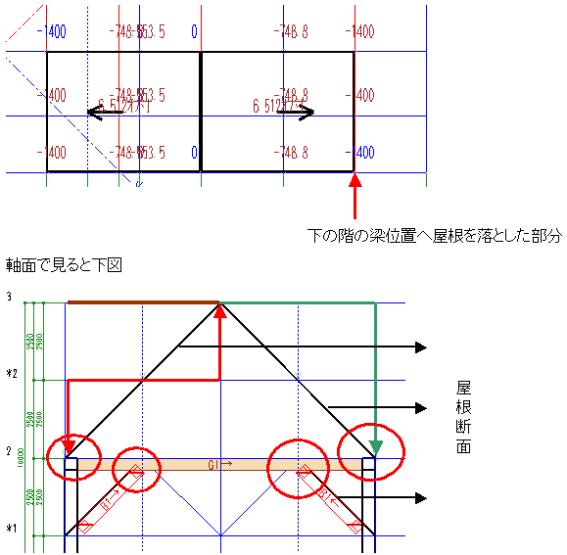
![]()
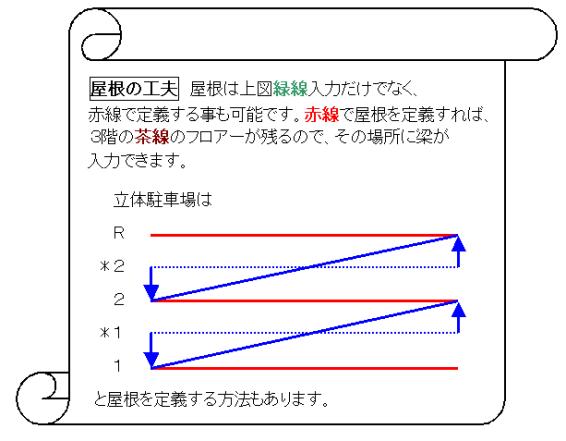
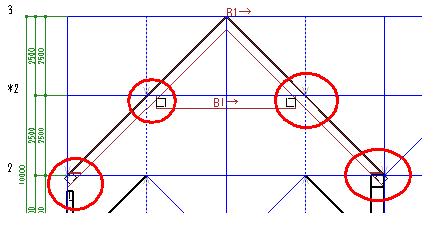
�u���E�U�[�́w�߂�x�őO��ʂɕԂ�܂�
106
�^�����킹��������}�d�l
�y�}�ʃf�[�^�����쐬�z���y��}�A�ޗ����ANC�A���d�l���́z���y��}�d�l�z���y�^���}�z
![]()
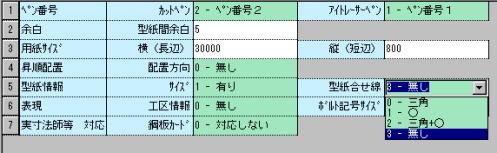
�R�F�����@�lj�����܂���
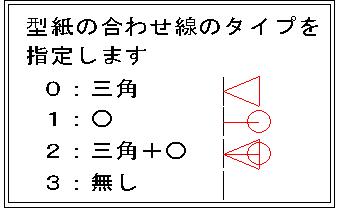
�u���E�U�[�́w�߂�x�őO��ʂɕԂ�܂�
107
�^���{���g���a ���a�Ή�
�y�}�ʃf�[�^�����쐬�z���y��}�A�ޗ����ANC�A���d�l���́z���y��}�d�l�z���y�^���}�z
![]()
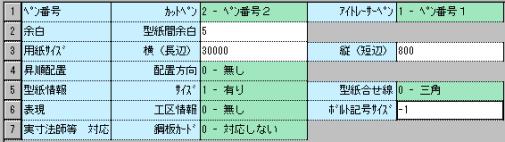
���͒l���|�P�̏ꍇ�Ŏ��a��}���܂��B
���o�[�W�����ł��y�}�X�^�����e�i���X�z���y��ʍ|�ށz���y���̓{���g�z
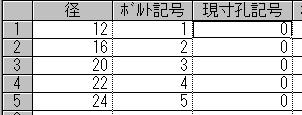
�̌������L�����O�ɂ��鎖�ŁA���a��}���ł��܂������A�{���g�L���́��̂�
�ƂȂ�A���̋L�������a�ō�}�ł��܂���ł����B
�o�͌���

�NjL�@���̑傫���̌���
�y�}�ʃf�[�^�����쐬�z���y���i�W�J�d�l���́z���y���i�W�J�z���y�����E���H�E�{���g�z
![]() �̃{���g���N���A�����X���l�����܂��B���̒l���O�̏ꍇ�ɍ|�ރ}�X�^�[�̃{���g���a���g�p���܂��B
�̃{���g���N���A�����X���l�����܂��B���̒l���O�̏ꍇ�ɍ|�ރ}�X�^�[�̃{���g���a���g�p���܂��B
![]()
![]()
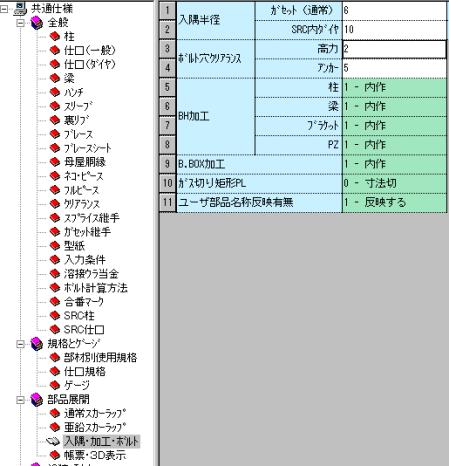
�{���g���a

�y�|�ރ}�X�^�[�z���y���̓{���g�z�̃{���g���a�͕��i�W�J�d�l�̌��N���A�����X��
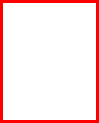 �O�̎��̂ݗL���ł��B
�O�̎��̂ݗL���ł��B

�u���E�U�[�́w�߂�x�őO��ʂɕԂ�܂�
108
���[�U���i�̓K�pON�^OFF
�}�X�^�[�ɓo�^����Ă��郆�[�U�[���i���́i���͕��@����050���Q�Ɓj���H����
�K�p���A���f�����邩�ǂ�����ݒ肷��@�\�ł��B
�y��{�f�[�^���o�́z���y���ʎd�l���́z���y���i�W�J�z���y�����E���H�E�{���g�z
![]()
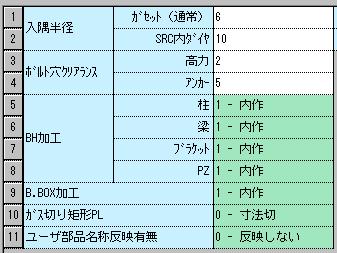
�u���E�U�[�́w�߂�x�őO��ʂɕԂ�܂�
109 ���ڍא}���� �K�i���� �S�|�ޏo�͒lj�
�y�}�ʃf�[�^�����쐬�z���y��}�A�ޗ����ANC�A���d�l���́z���y��}�d�l�z���y���ڍׁz
![]()
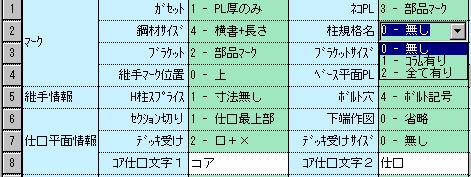
�o�͌���
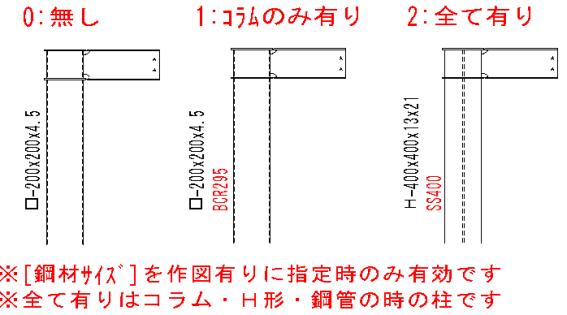
�u���E�U�[�́w�߂�x�őO��ʂɕԂ�܂�
110 �����i�}�A���ڍא}�̃Z�N�V�������̂�}�ʒ��ŒʔԂɂ���
�y�}�ʃf�[�^�����쐬�z���y��}�A�ޗ����ANC�A���d�l���́z���y��}�d�l�z
�y�����i�z
![]()
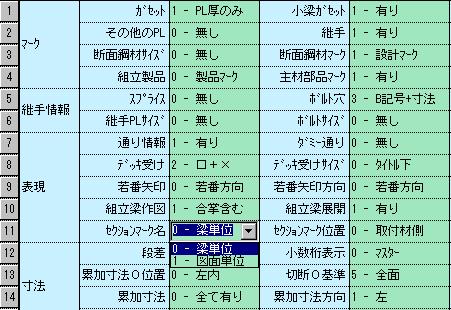
�y���ڍׁz
![]()
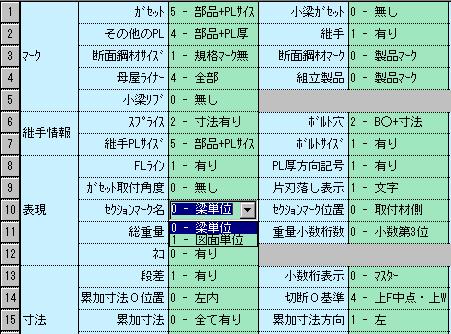
�o�͌���
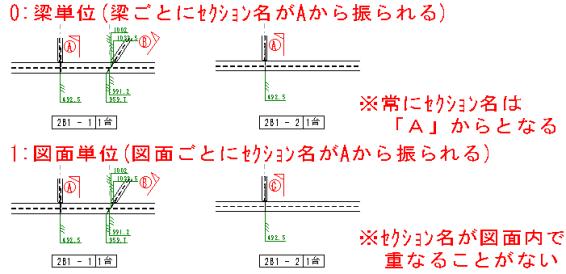
�u���E�U�[�́w�߂�x�őO��ʂɕԂ�܂�
�ėpCAD�@�\�lj�
001
�I��}�ʈ�� ��.cad��.jww�ɑΉ�
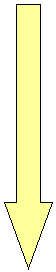
![]()

JWW�ڈ���i�����I���\�ł��j
�u���E�U�[�́w�߂�x�őO��ʂɕԂ�܂�
111
�I��}��JWW�ϊ��@�\��lj�
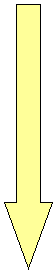
![]()

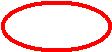
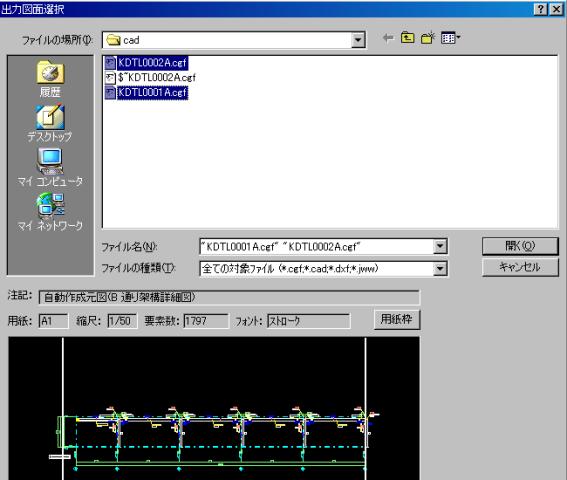
CGF�t�@�C���i�ėpCAD�f�[�^�j��JWW�ڕϊ��i�����I���\�ł��j
002
�u���@�⏕�����ۂߑΏۊO�ɂ���v�����ݒ�ɒlj�
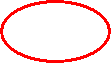
![]()

���@�⏕���̒[�����}�E�XHIT�œ_�Ƃ��ĔF�����Ȃ��l�ɂȂ�܂�
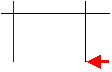
�u���E�U�[�́w�߂�x�őO��ʂɕԂ�܂�
![]() 003 �}�ʊԃ����N�̃_�C�A���O�o�[����x�A���h�b�N����ƍēx�h�b�L���O�ł��Ȃ��Ȃ�
003 �}�ʊԃ����N�̃_�C�A���O�o�[����x�A���h�b�N����ƍēx�h�b�L���O�ł��Ȃ��Ȃ�
�h�b�L���O�����Ȃ��l�ɕύX���܂����B�i����̂܂܁j
![]()
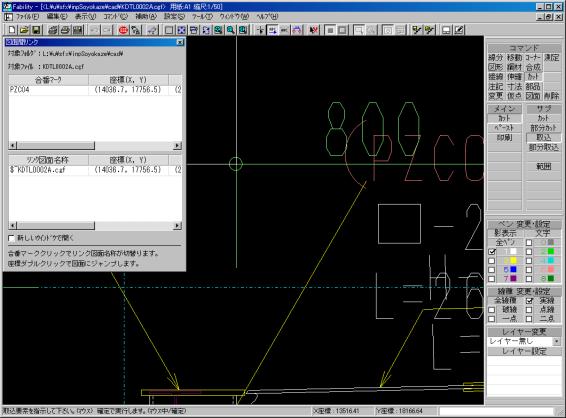
���}�ʊԃ����N�@��p�A�ėpCAD���ɍ��ԁA�}�[�N��}�ʒ���茟������@�\
���ėpCAD�ł��R�}���h-�}����肱�̋@�\�𗘗p�ł��܂��B

�܂��A�}�ʊԃ����N�Ŏg�p����f�[�^�x�[�X�̍č\�z���c�[��-�}�ʊԃ����N�č\�z
�ōs���܂��B�č\�z����ƌ��݂̐}�ʂ�����t�H���_���̂������t�@�C���S�Ă�Ώۂ�
�}�[�N���i�}�[�N�����Ƃ��̐}�ʖ��́A��}�ʒu�j�������A�f�[�^�x�[�X�o�^���s���܂�
����pCAD�ł͐}�ʍ쐬�A�\����ʂ̉��}��蓯�@�\���g�p�ł��܂�

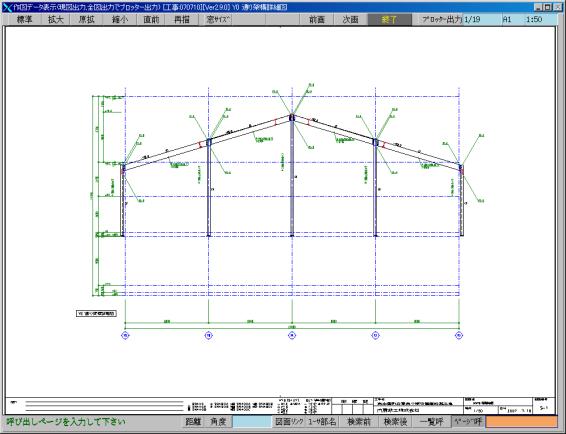
�}�[�NHIT�ł��̃}�[�N�̎g�p����Ă���}�ʂƃy�[�W�̈ꗗ���\��
���F�l�p�g��HIT�ł��̐}�ʂփW�����v���܂�
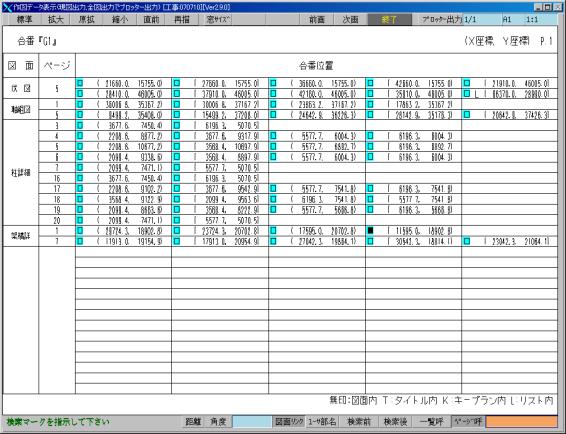
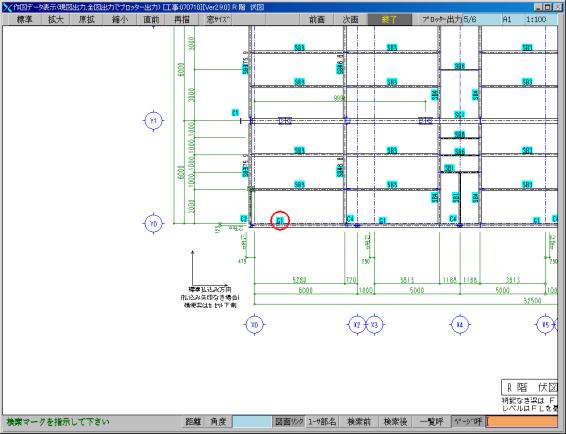
�u���E�U�[�́w�߂�x�őO��ʂɕԂ�܂�
004
�����ݒ� �_�u���N���b�N�Ŏw�葮���ɕύX�\�ɂ���
���̂��������烌�C�A�[�ɕύX���܂����B
�֘A�R�}���h
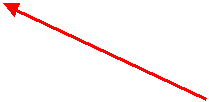
![]()
![]()
![]()
![]()
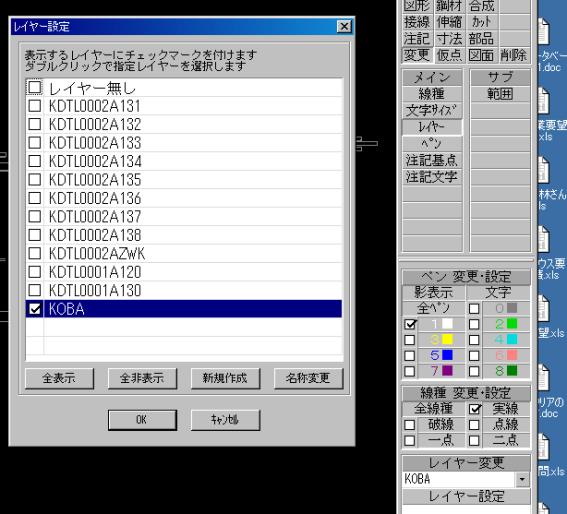
�ύX�|���C�A�����C�A�ύX�v���_�E��
�v�f�֑I�������s����ƃ��C�A�ύX�őI�����Ă��郌�C�A�ɕύX���܂��B
�܂�������~�Ȃǂ̗v�f��lj����鎞�́A���݂̃��C�A�ύX�őI����
��Ă��郌�C�A�œo�^���܂��B
���C�A�̕\���^��\���A�V�K���C�A�̓��C�A�ݒ�{�^�����s���܂��B
�u���E�U�[�́w�߂�x�őO��ʂɕԂ�܂�
005
�ړ� �͈͑I���Ŋm�莞�Ɋۂ߉\�ȓ_�������������_�Ƃ���
![]()
![]()

�v�f�m�莞�i�}�E�X���j�Ɉړ���_��HIT�ł���l�ɂȂ�܂����B
��}�ł͍���R�[�iHIT
�i���ł͈�x���m�肵�Ȃ���Ȃ�Ȃ������j
�u���E�U�[�́w�߂�x�őO��ʂɕԂ�܂�
006
���_ ���_-��_�@�\ 1.�v�f�q�b�g 2.�v�f�q�b�g �Ō�_�ɉ��_�����
![]()
![]()


![]()
![]()
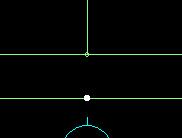
���v�f��HIT����ƌ�_�ɉ��_�쐬
�u���E�U�[�́w�߂�x�őO��ʂɕԂ�܂�
007
�\���J�[�\���A�����l���_���̏�Ԃ�ۑ�����
![]()
![]()
![]()
![]()
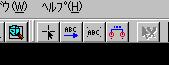
�@�@�@�@�@�A�@�B�@�C�@�@
�@�\���J�[�\��
�A���������
�B�����R�[�i�[�_
�C���@�⏕���ۂ�
��ON/OFF���L�����A����̕ҏW���ɂ��p������l�ɂ��܂���
�u���E�U�[�́w�߂�x�őO��ʂɕԂ�܂�
008
�}�ʏ��ݒ�Œ��L�̕ύX���ł���悤�ɂ���
![]()

![]() �ҏW�\�ɂ��܂���
�ҏW�\�ɂ��܂���

009 �u�S�ď㏑���ۑ��v��lj�����
![]()
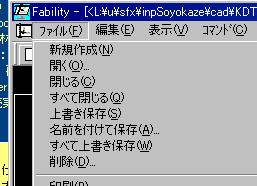
�u���E�U�[�́w�߂�x�őO��ʂɕԂ�܂�
010
���� �v�f���C�������\������
![]()

![]()
![]()
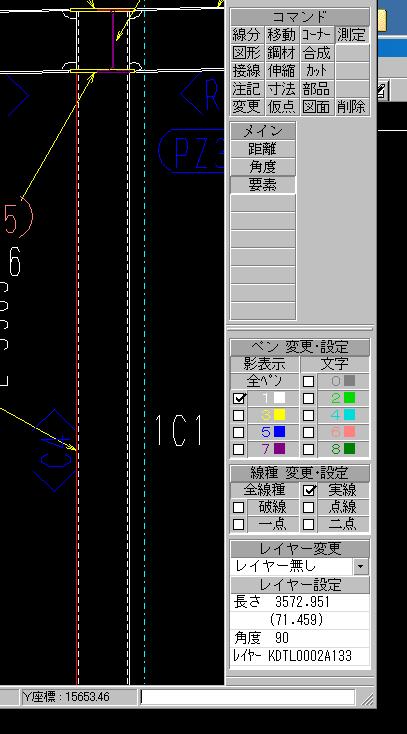
�u���E�U�[�́w�߂�x�őO��ʂɕԂ�܂�
011
���� �S��\���Ō����C������\���\�ɂ���


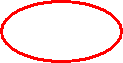

���C�A�[�ݒ�{�^���|���C�A�ݒ�_�C�����O�|�S��\��
�u���E�U�[�́w�߂�x�őO��ʂɕԂ�܂�
012
���� �V�K�쐬�������C�������C���ύX�̒l�ɂ���
![]()
![]()
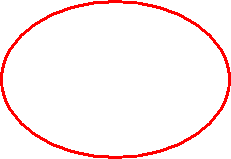


���C�A�ݒ�|�V�K�쐬�\���C�A�����́|OK��
���C�A�ύX�i���݂̃��C�A�j�����̖��O�ɂȂ�܂��B
�u���E�U�[�́w�߂�x�őO��ʂɕԂ�܂�
013
���� ���̕ύX�{�^����lj�����
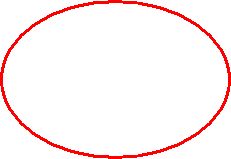

![]()

���C�A�ݒ�|�ꗗ��背�C�A���I���\���̕ύX�\�ύX�����́\OK��
���C�A�̖��O���ύX����܂��B�}�ʒ��̑S�v�f�ɂ���ꂽ�Y�����C�A�����ύX�ɂȂ�܂��B
�u���E�U�[�́w�߂�x�őO��ʂɕԂ�܂�